Hp PAVILION DV4049EA, PAVILION DV4040EA, PAVILION DV4015EA, PAVILION DV4045EA, PAVILION DV4080EA User Manual [it]
...Page 1

Guida all’hardware e al software
Serie di HP Notebook
Numero di parte del documento: 375424-061
Marzo 2005
Questa guida spiega come identificare, accedere e utilizzare
la maggior parte delle funzionalità hardware e software del
notebook.
Page 2
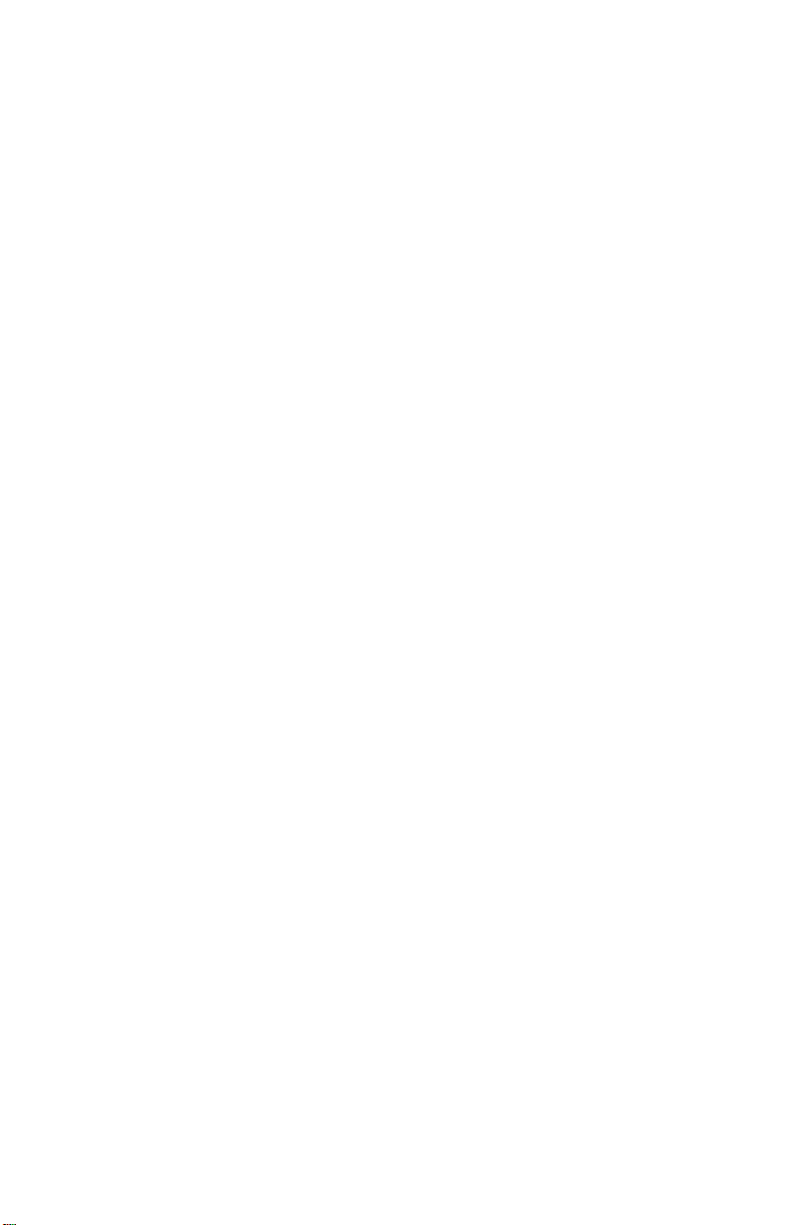
© Copyright 2005 Hewlett-Packard Development Company, L.P.
Microsoft e Windows sono marchi registrati negli Stati Uniti di Microsoft
Corporation. Il logo SD è un marchio del suo proprietario. Bluetooth è un
marchio del suo proprietario usato da Hewlett-Packard Company sotto
licenza.
Le informazioni contenute in questo documento sono soggette a modifiche
senza preavviso. Le sole garanzie per i prodotti e i servizi HP sono definite
nelle norme esplicite di garanzia che accompagnano tali prodotti e servizi.
Nulla di quanto contenuto nel presente documento va interpretato come
costituente una garanzia aggiuntiva. HP non sarà ritenuta responsabile di
eventuali errori tecnici o editoriali ovvero di eventuali omissioni contenute
nel presente documento.
Guida all'hardware e al software
Serie di HP Notebook
Prima edizione, marzo 2005
Numero di riferimento: dv4000
Numero di parte del documento: 375424-061
Page 3
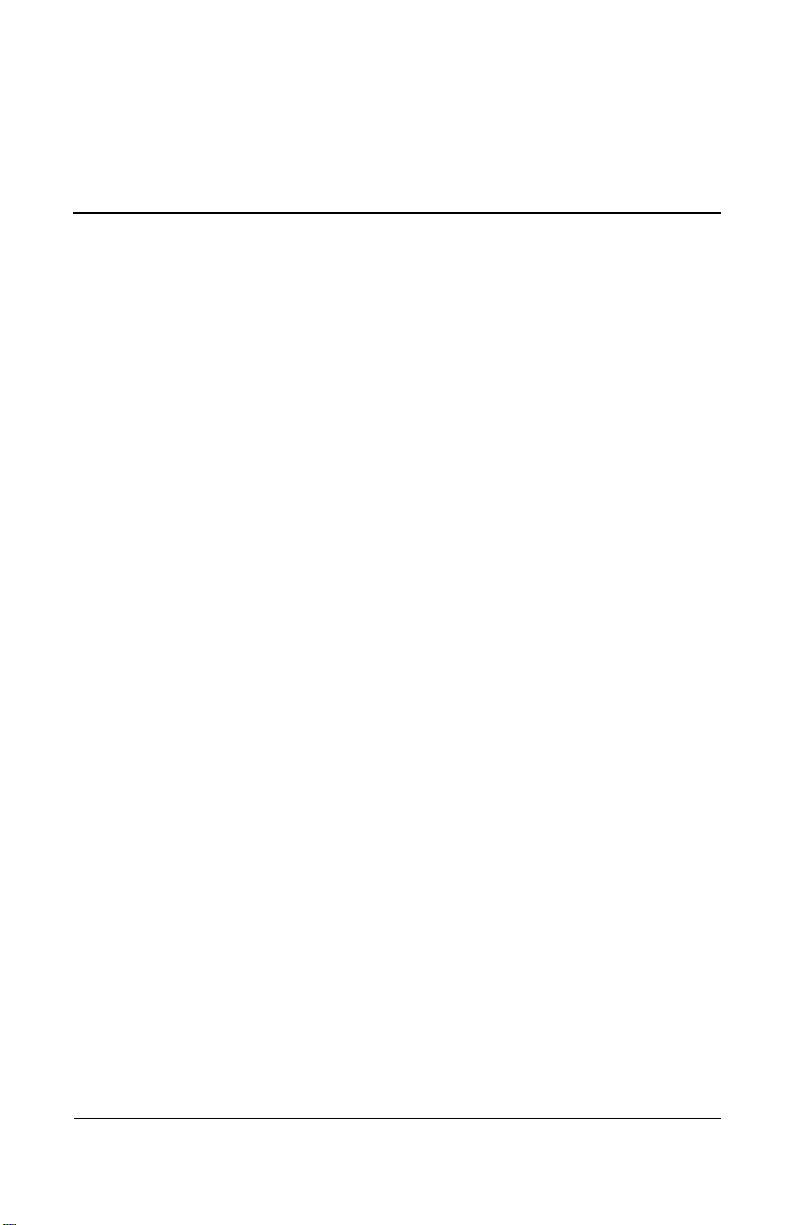
Sommario
1 Identificazione dei componenti
Componenti della parte superiore . . . . . . . . . . . . . . . . . 1–2
Tasti . . . . . . . . . . . . . . . . . . . . . . . . . . . . . . . . . . . . . 1–2
TouchPad . . . . . . . . . . . . . . . . . . . . . . . . . . . . . . . . . 1–3
Controlli di alimentazione . . . . . . . . . . . . . . . . . . . . 1–4
Pulsanti . . . . . . . . . . . . . . . . . . . . . . . . . . . . . . . . . . . 1–5
Spie . . . . . . . . . . . . . . . . . . . . . . . . . . . . . . . . . . . . . . 1–7
Antenne wireless (solo in determinati modelli) . . . . 1–8
Componenti della parte anteriore. . . . . . . . . . . . . . . . . . 1–9
Altoparlanti, pulsante di rilascio
del display e lente del consumer IR . . . . . . . . . . . . . 1–9
Spie . . . . . . . . . . . . . . . . . . . . . . . . . . . . . . . . . . . . . 1–10
Componenti della parte sinistra . . . . . . . . . . . . . . . . . . 1–11
Porte e jack . . . . . . . . . . . . . . . . . . . . . . . . . . . . . . . 1–11
Slot per supporti e schede di memoria . . . . . . . . . . 1–13
Componenti della parte destra . . . . . . . . . . . . . . . . . . . 1–14
Componenti della parte inferiore . . . . . . . . . . . . . . . . . 1–16
Scomparto Mini PCI e del modulo di memoria . . . 1–16
Alloggiamenti, levetta
della batteria e prese d'aria . . . . . . . . . . . . . . . . . . . 1–17
Ulteriori componenti hardware . . . . . . . . . . . . . . . . . . 1–18
Componenti aggiuntivi. . . . . . . . . . . . . . . . . . . . . . . . . 1–19
Dischi ottici. . . . . . . . . . . . . . . . . . . . . . . . . . . . . . . 1–19
Etichette . . . . . . . . . . . . . . . . . . . . . . . . . . . . . . . . . 1–20
Guida all’hardware e al software iii
Page 4
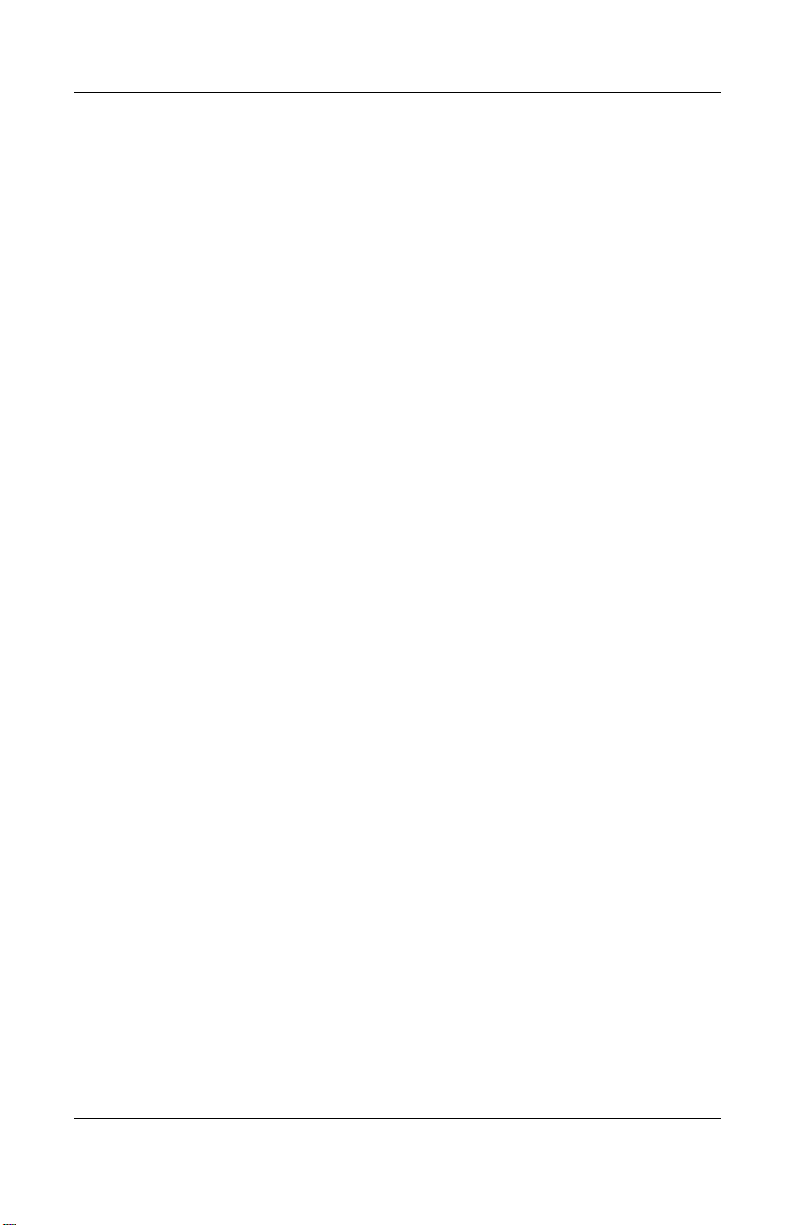
Sommario
2 Alimentazione
Fonti di alimentazione . . . . . . . . . . . . . . . . . . . . . . . . . . 2–2
Modalità di standby e di sospensione . . . . . . . . . . . . . . 2–3
Standby . . . . . . . . . . . . . . . . . . . . . . . . . . . . . . . . . . . 2–3
Sospensione . . . . . . . . . . . . . . . . . . . . . . . . . . . . . . . 2–4
Avvio delle modalità di standby,
sospensione o spegnimento. . . . . . . . . . . . . . . . . . . . 2–5
Impostazioni di alimentazione di default. . . . . . . . . . . . 2–8
Attivazione e disattivazione del notebook . . . . . . . . 2–8
Avvio o termine della modalità di standby. . . . . . . . 2–9
Avvio o ripristino dalla modalità di sospensione . . 2–10
Procedure di spegnimento di emergenza . . . . . . . . 2–11
Opzioni di alimentazione. . . . . . . . . . . . . . . . . . . . . . . 2–11
Combinazioni di risparmio energia. . . . . . . . . . . . . 2–11
Impostazione di una password
per la modalità di standby. . . . . . . . . . . . . . . . . . . . 2–12
Impostazione di altre preferenze
di alimentazione . . . . . . . . . . . . . . . . . . . . . . . . . . . 2–12
Controlli delle prestazioni del processore
(solo in determinati modelli) . . . . . . . . . . . . . . . . . . . . 2–14
Batteria. . . . . . . . . . . . . . . . . . . . . . . . . . . . . . . . . . . . . 2–16
Messa in carica della batteria . . . . . . . . . . . . . . . . . 2–16
Monitoraggio del livello
di carica di una batteria. . . . . . . . . . . . . . . . . . . . . . 2–17
Condizioni di basso livello
di carica della batteria. . . . . . . . . . . . . . . . . . . . . . . 2–19
Calibrazione della batteria . . . . . . . . . . . . . . . . . . . 2–21
Risparmio della batteria . . . . . . . . . . . . . . . . . . . . . 2–24
Sostituzione della batteria. . . . . . . . . . . . . . . . . . . . 2–27
Conservazione delle batterie. . . . . . . . . . . . . . . . . . 2–29
Smaltimento delle batterie usate. . . . . . . . . . . . . . . 2–30
iv Guida all’hardware e al software
Page 5
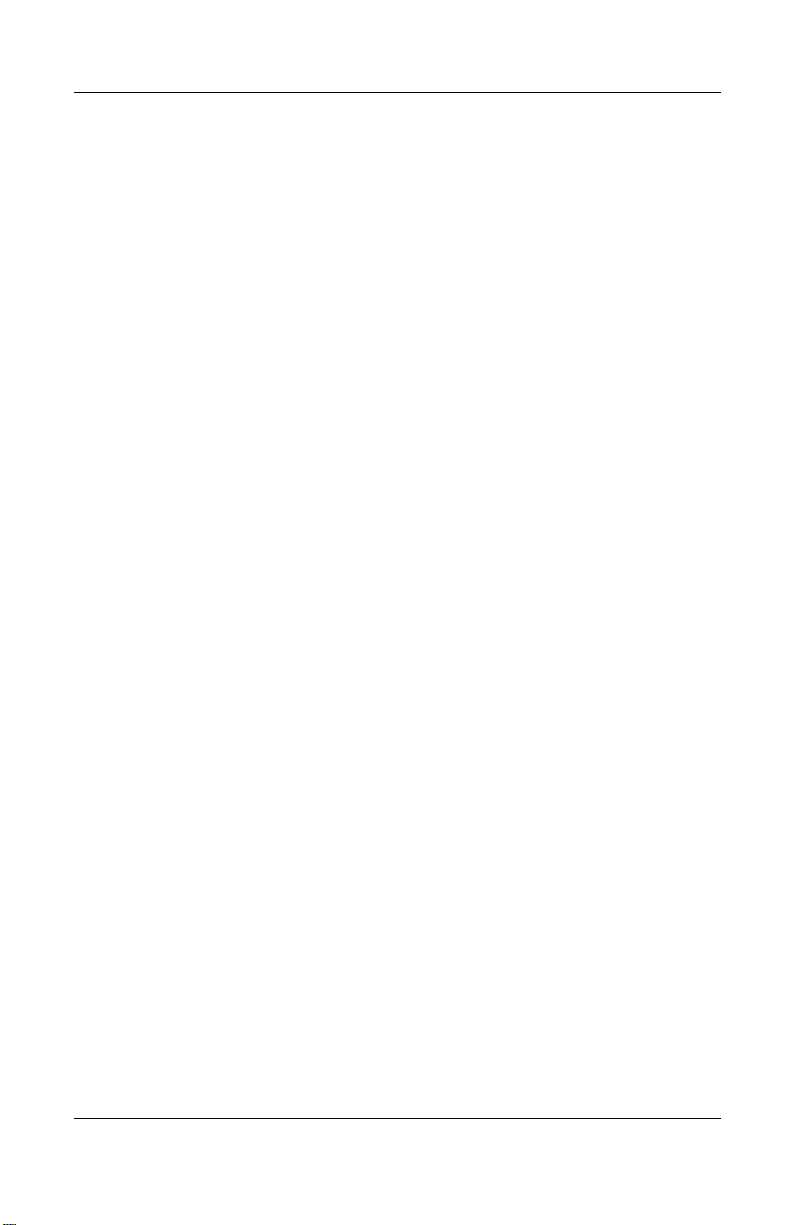
3 Tastiera e TouchPad
TouchPad . . . . . . . . . . . . . . . . . . . . . . . . . . . . . . . . . . . 3–2
Componenti del TouchPad . . . . . . . . . . . . . . . . . . . . 3–2
Uso del TouchPad. . . . . . . . . . . . . . . . . . . . . . . . . . . 3–3
Impostazione delle preferenze del TouchPad. . . . . . 3–4
Tasti di scelta rapida . . . . . . . . . . . . . . . . . . . . . . . . . . . 3–5
Identificazione dei tasti di scelta rapida . . . . . . . . . . 3–5
Tabella di riferimento dei tasti di scelta rapida. . . . . 3–6
Procedure con i tasti di scelta rapida . . . . . . . . . . . . 3–7
Uso dei comandi di scelta rapida . . . . . . . . . . . . . . . 3–8
Pulsanti Quick Launch
(solo in determinati modelli) . . . . . . . . . . . . . . . . . . . . 3–16
Tastierini . . . . . . . . . . . . . . . . . . . . . . . . . . . . . . . . . . . 3–17
Uso del tastierino numerico incorporato. . . . . . . . . 3–17
Modifica delle funzioni dei tasti del tastierino . . . . 3–18
Tastierino numerico esterno . . . . . . . . . . . . . . . . . . 3–18
4 Applicazioni e supporti multimediali
Funzionalità audio . . . . . . . . . . . . . . . . . . . . . . . . . . . . . 4–1
Regolazione del volume . . . . . . . . . . . . . . . . . . . . . . 4–1
Jack di ingresso audio (microfono). . . . . . . . . . . . . . 4–2
Jack di uscita audio (cuffie) . . . . . . . . . . . . . . . . . . . 4–3
Collegamento al jack di uscita audio (cuffie). . . . . . 4–3
Funzionalità video . . . . . . . . . . . . . . . . . . . . . . . . . . . . . 4–4
Collegamento di una periferica S-Video . . . . . . . . . 4–4
Visualizzazione di un'immagine video. . . . . . . . . . . 4–6
Applicazioni software multimediali. . . . . . . . . . . . . . . . 4–6
Rispetto delle norme sul copyright. . . . . . . . . . . . . . 4–7
Installazione del software . . . . . . . . . . . . . . . . . . . . . 4–8
Abilitazione di AutoPlay . . . . . . . . . . . . . . . . . . . . . 4–9
Modifica delle impostazioni
della regione per i DVD . . . . . . . . . . . . . . . . . . . . . . 4–9
Sommario
Guida all’hardware e al software v
Page 6
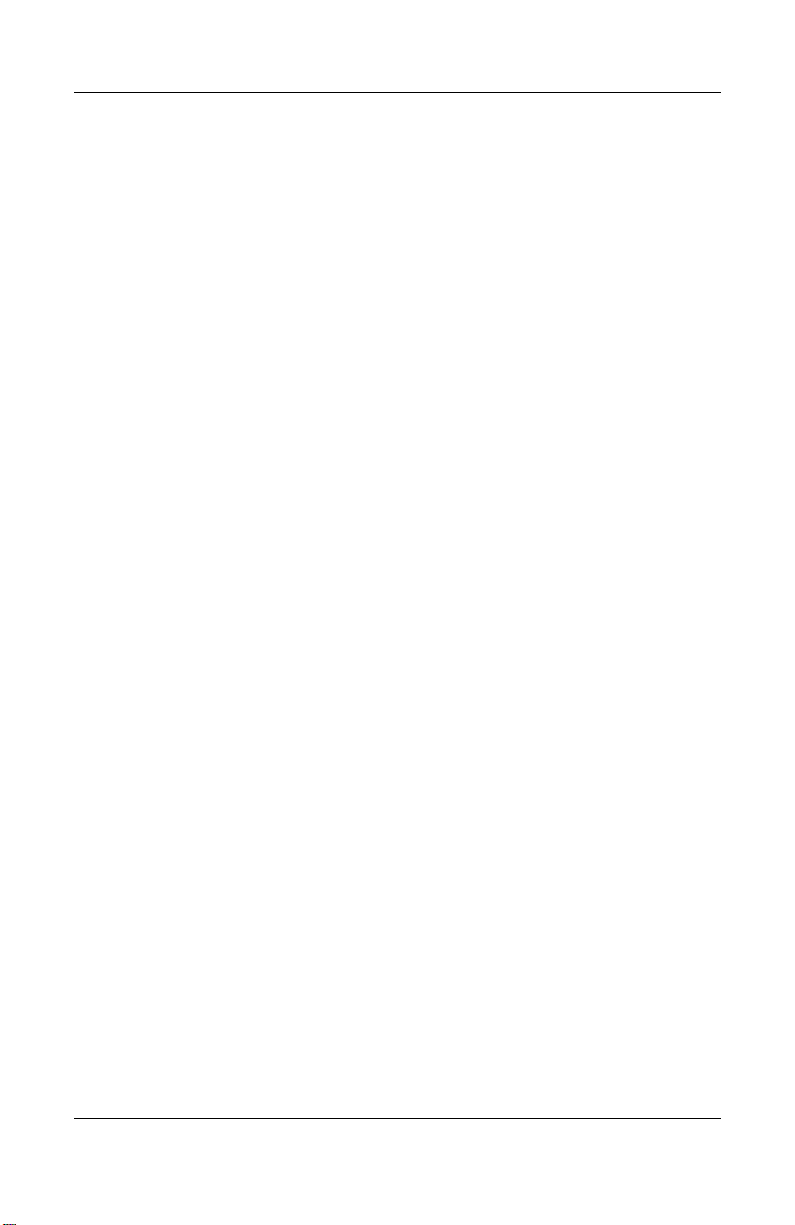
Sommario
5Unità
Precauzioni d'uso relative alle unità. . . . . . . . . . . . . . . . 5–1
Rimozione dell'unità disco rigido primaria . . . . . . . . . . 5–3
Reinstallazione dell'unità disco rigido primaria. . . . . . . 5–5
Rimozione di un disco ottico (sistema non alimentato). 5–7
Visualizzazione del contenuto di un disco ottico. . . . . . 5–8
Disabilitazione della modalità
di standby o di sospensione . . . . . . . . . . . . . . . . . . . . . . 5–8
6 PC Card e ExpressCard
Panoramica sulle PC Card . . . . . . . . . . . . . . . . . . . . . . . 6–1
Inserimento di una scheda PC Card. . . . . . . . . . . . . . . . 6–2
Rimozione di una scheda PC Card. . . . . . . . . . . . . . . . . 6–4
Panoramica sulle schede ExpressCard. . . . . . . . . . . . . . 6–5
Configurazione di una ExpressCard. . . . . . . . . . . . . 6–6
Inserimento di una ExpressCard. . . . . . . . . . . . . . . . 6–6
Rimozione di una ExpressCard. . . . . . . . . . . . . . . . . 6–8
7 Schede di memoria digitali
(solo in determinati modelli)
Supporti digitali . . . . . . . . . . . . . . . . . . . . . . . . . . . . . . . 7–1
Inserimento di schede digitali . . . . . . . . . . . . . . . . . . . . 7–2
Rimozione di schede digitali . . . . . . . . . . . . . . . . . . . . . 7–3
Disattivazione/attivazione di schede digitali . . . . . . . . . 7–4
8 Moduli di memoria
Panoramica sui moduli di memoria . . . . . . . . . . . . . . . . 8–1
Sostituzione di un modulo di memoria . . . . . . . . . . . . . 8–2
File di sospensione. . . . . . . . . . . . . . . . . . . . . . . . . . . . . 8–6
vi Guida all’hardware e al software
Page 7
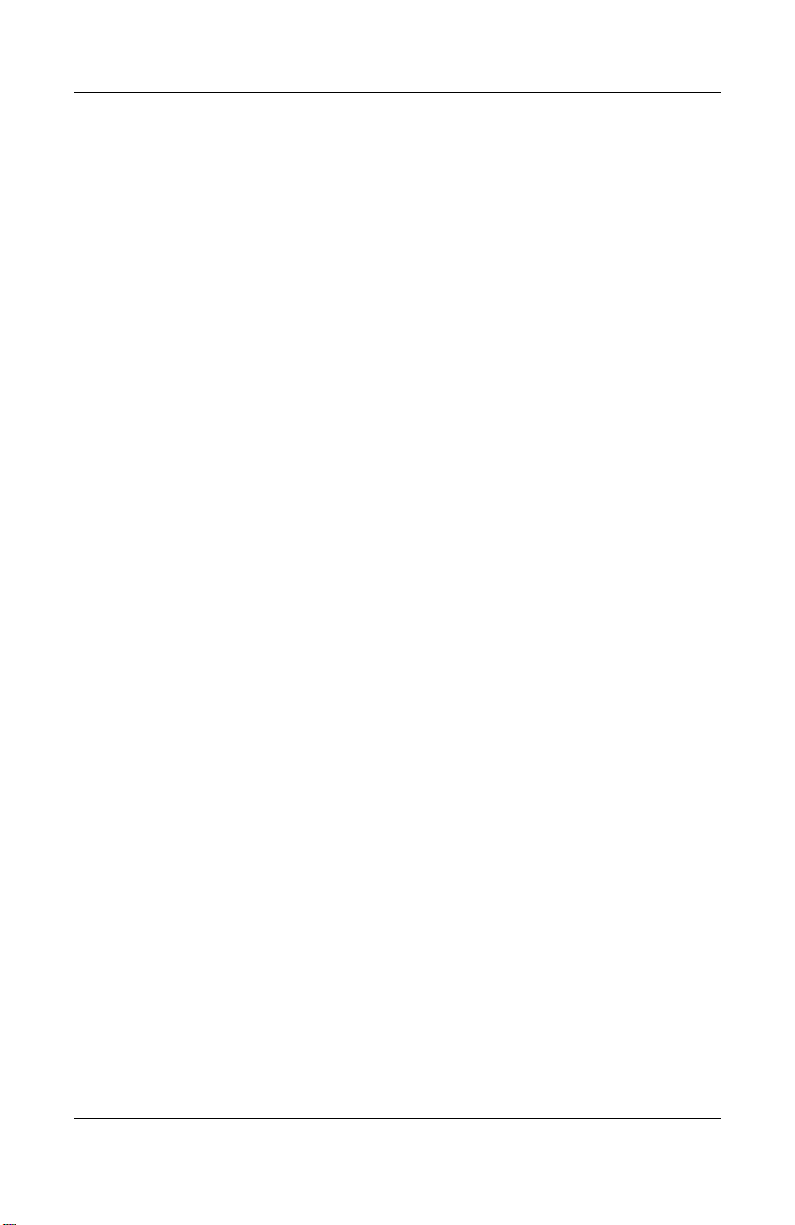
9 Periferiche USB
Panoramica sulle periferiche USB. . . . . . . . . . . . . . . . . 9–1
Uso delle periferiche USB . . . . . . . . . . . . . . . . . . . . . . . 9–2
Sistema operativo e software . . . . . . . . . . . . . . . . . . . . . 9–2
10 Modem e funzionalità di rete
Modem interno. . . . . . . . . . . . . . . . . . . . . . . . . . . . . . . 10–1
Collegamento del cavo per modem . . . . . . . . . . . . 10–2
Uso di un adattatore modem specifico al paese . . . 10–3
Selezione del paese per il modem. . . . . . . . . . . . . . 10–4
Software di comunicazione preinstallato. . . . . . . . . . . 10–8
Cavo di rete . . . . . . . . . . . . . . . . . . . . . . . . . . . . . . . . . 10–8
11 Tecnologia Wireless
(solo in determinati modelli)
Reti WLAN (solo in determinati modelli). . . . . . . . . . 11–3
Installazione di una rete WLAN domestica . . . . . . 11–5
Uso di una connessione WLAN . . . . . . . . . . . . . . . 11–6
Funzionalità di protezione per reti wireless . . . . . . 11–7
Installazione del software wireless (opzionale) . . . 11–7
Risoluzione dei problemi
relativi alle periferiche . . . . . . . . . . . . . . . . . . . . . . 11–9
Tecnologia Bluetooth
(solo in determinati modelli) . . . . . . . . . . . . . . . . . . . 11–10
Stato di alimentazione delle periferiche. . . . . . . . . . . 11–12
Accensione delle periferiche. . . . . . . . . . . . . . . . . 11–14
Spegnimento e disabilitazione
delle periferiche . . . . . . . . . . . . . . . . . . . . . . . . . . 11–15
Sommario
Guida all’hardware e al software vii
Page 8
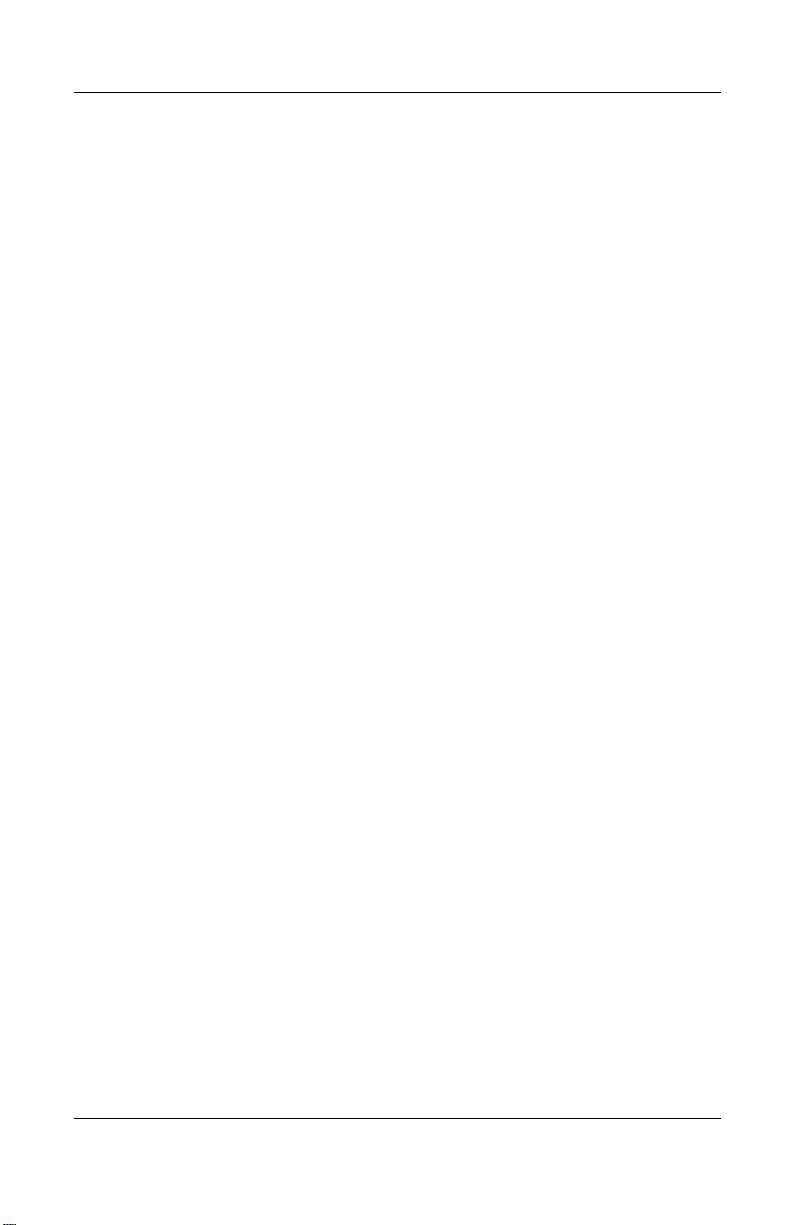
Sommario
12 Protezione
Funzioni di protezione . . . . . . . . . . . . . . . . . . . . . . . . . 12–1
Preferenze di protezione
nell'utility Programma di installazione . . . . . . . . . . . . 12–3
QuickLock . . . . . . . . . . . . . . . . . . . . . . . . . . . . . . . . . . 12–3
Password . . . . . . . . . . . . . . . . . . . . . . . . . . . . . . . . . . . 12–4
Password HP e Windows . . . . . . . . . . . . . . . . . . . . 12–5
Istruzioni sulle password HP e Windows. . . . . . . . 12–6
Password amministratore HP. . . . . . . . . . . . . . . . . . . . 12–8
Impostazione della password
amministratore HP . . . . . . . . . . . . . . . . . . . . . . . . . 12–8
Immissione della password amministratore HP . . . 12–9
Password di accensione . . . . . . . . . . . . . . . . . . . . . . . 12–10
Impostazione della password di accensione . . . . . 12–10
Immissione della password di accensione . . . . . . 12–11
Protezione periferiche . . . . . . . . . . . . . . . . . . . . . . . . 12–12
Software antivirus . . . . . . . . . . . . . . . . . . . . . . . . . . . 12–13
Disco Critical Security Updates for Windows XP. . . 12–14
Software firewall . . . . . . . . . . . . . . . . . . . . . . . . . . . . 12–15
Cavo di sicurezza opzionale. . . . . . . . . . . . . . . . . . . . 12–16
13 Utility Programma di installazione
Apertura dell'utility Programma di installazione. . . . . 13–2
Impostazione della lingua
dell'utility Programma di installazione . . . . . . . . . . . . 13–2
Come spostarsi e selezionare
nell'utility Programma di installazione . . . . . . . . . . . . 13–3
Visualizzazione delle informazioni di sistema. . . . . . . 13–4
Ripristino delle impostazioni di default
dell'utility Programma di installazione . . . . . . . . . . . . 13–5
Funzioni avanzate
dell'utility Programma di installazione . . . . . . . . . . . . 13–6
Chiusura dell'utility Programma di installazione. . . . . 13–7
viii Guida all’hardware e al software
Page 9
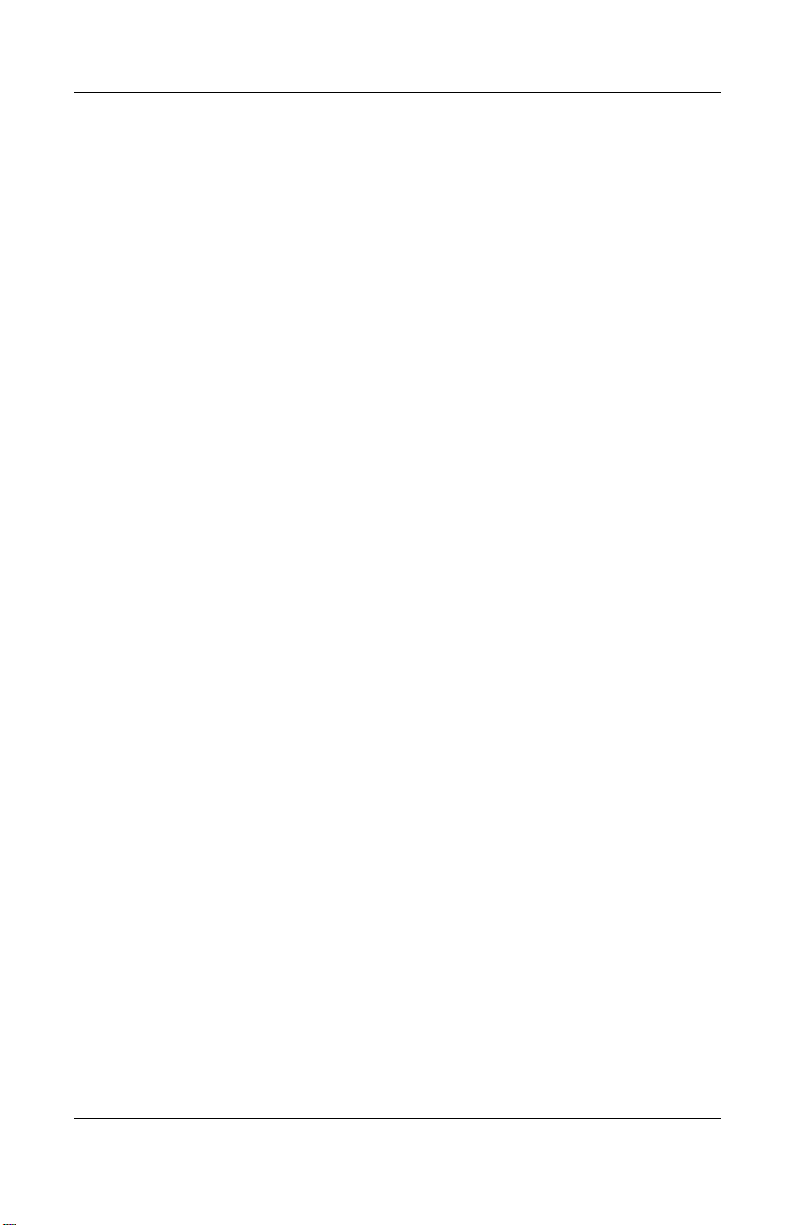
Sommario
14 Aggiornamento e ripristino del software
Aggiornamento del software . . . . . . . . . . . . . . . . . . . . 14–1
Preparazione ad un aggiornamento
del software. . . . . . . . . . . . . . . . . . . . . . . . . . . . . . . 14–2
Download e installazione di un aggiornamento . . . 14–5
Punti di ripristino del sistema. . . . . . . . . . . . . . . . . . . 14–10
Impostazione di un punto di ripristino . . . . . . . . . 14–11
Ripristino di una configurazione
di sistema precedente . . . . . . . . . . . . . . . . . . . . . . 14–11
Riparazione o reinstallazione delle applicazioni . . . . 14–12
Reinstallazione delle applicazioni
dall'unità disco rigido . . . . . . . . . . . . . . . . . . . . . . 14–13
Reinstallazione delle applicazioni dai dischi . . . . 14–13
Riparazione del sistema operativo . . . . . . . . . . . . . . . 14–14
Reinstallazione del sistema operativo . . . . . . . . . . . . 14–15
Reinstallazione dei driver di periferica
e di altro software. . . . . . . . . . . . . . . . . . . . . . . . . . . . 14–17
Aggiornamento del software reinstallato. . . . . . . . . . 14–17
Installazione di una versione commerciale
del sistema operativo . . . . . . . . . . . . . . . . . . . . . . . . . 14–18
15 Precauzioni d'uso relative al notebook
Temperatura. . . . . . . . . . . . . . . . . . . . . . . . . . . . . . . . . 15–2
Tastiera. . . . . . . . . . . . . . . . . . . . . . . . . . . . . . . . . . . . . 15–3
Display. . . . . . . . . . . . . . . . . . . . . . . . . . . . . . . . . . . . . 15–4
TouchPad . . . . . . . . . . . . . . . . . . . . . . . . . . . . . . . . . . . 15–4
16 Spedizione e trasporto
Preparazione per la spedizione e il trasporto . . . . . . . . 16–1
Suggerimenti per il trasporto del notebook . . . . . . . . . 16–2
Guida all’hardware e al software ix
Page 10
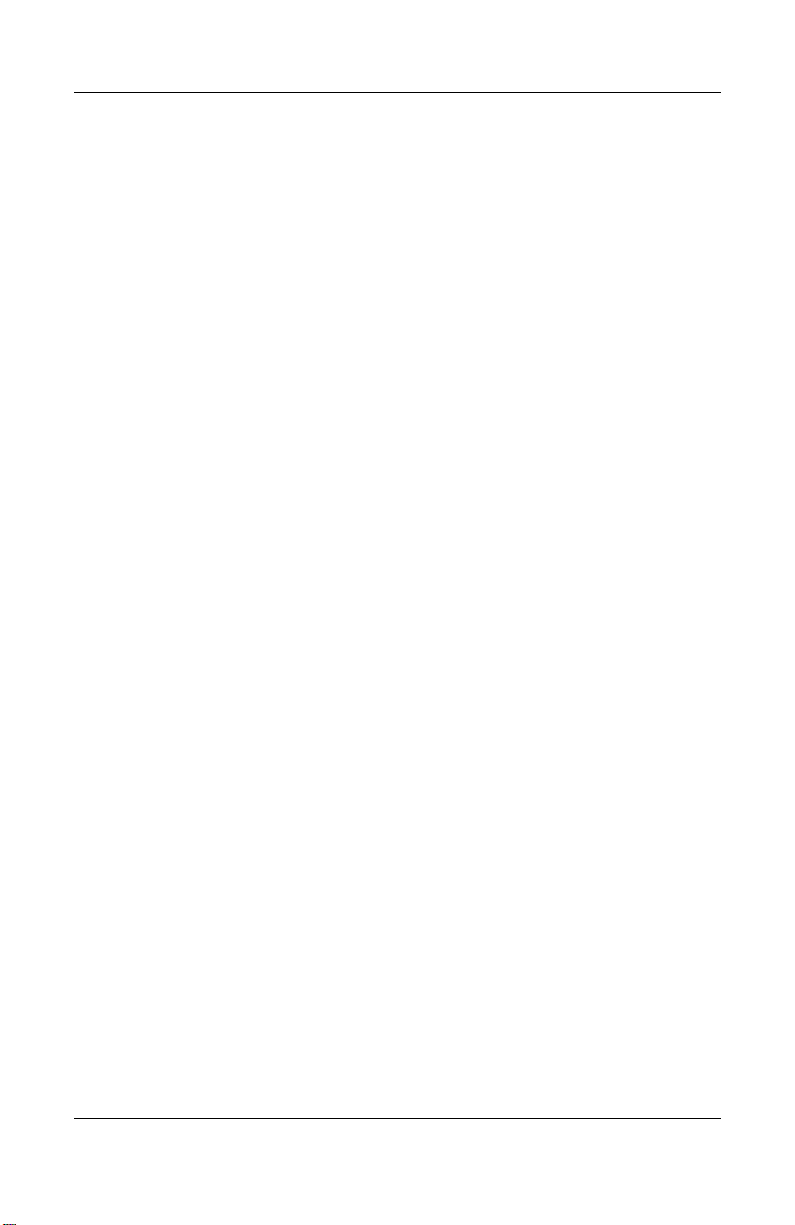
Sommario
17 Specifiche tecniche
Ambiente operativo . . . . . . . . . . . . . . . . . . . . . . . . . . . 17–1
Potenza nominale d'ingresso . . . . . . . . . . . . . . . . . . . . 17–2
Segnali input/output della porta di espansione
(solo in determinati modelli) . . . . . . . . . . . . . . . . . . . . 17–3
Indice
x Guida all’hardware e al software
Page 11
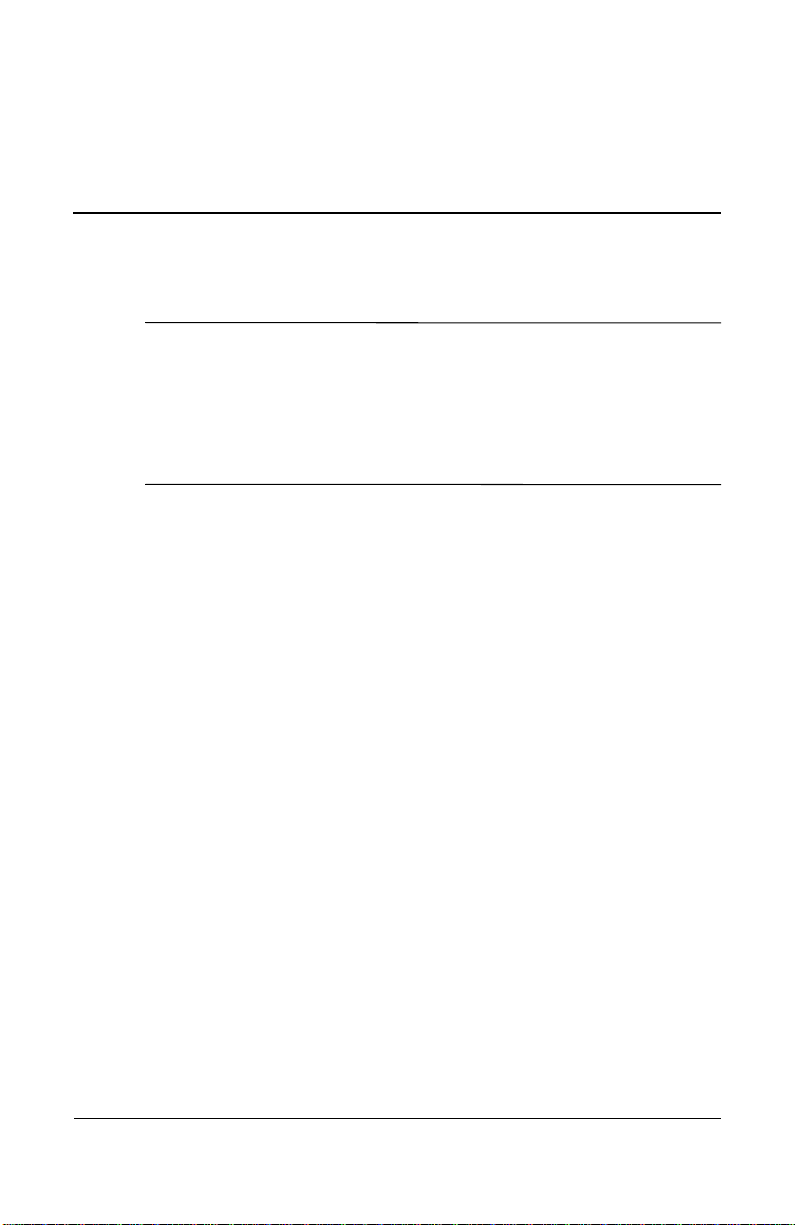
1
Identificazione dei componenti
Questo capitolo fornisce informazioni sulle funzioni dei
✎
componenti del notebook quando utilizzati in Microsoft®
Windows®. Se si utilizza QuickPlay (solo in determinati
modelli), le funzioni di alcuni componenti possono differire.
Per ulteriori informazioni, consultare la Guida per l'utente
di QuickPlay.
Guida all'hardware e al software 1–1
Page 12
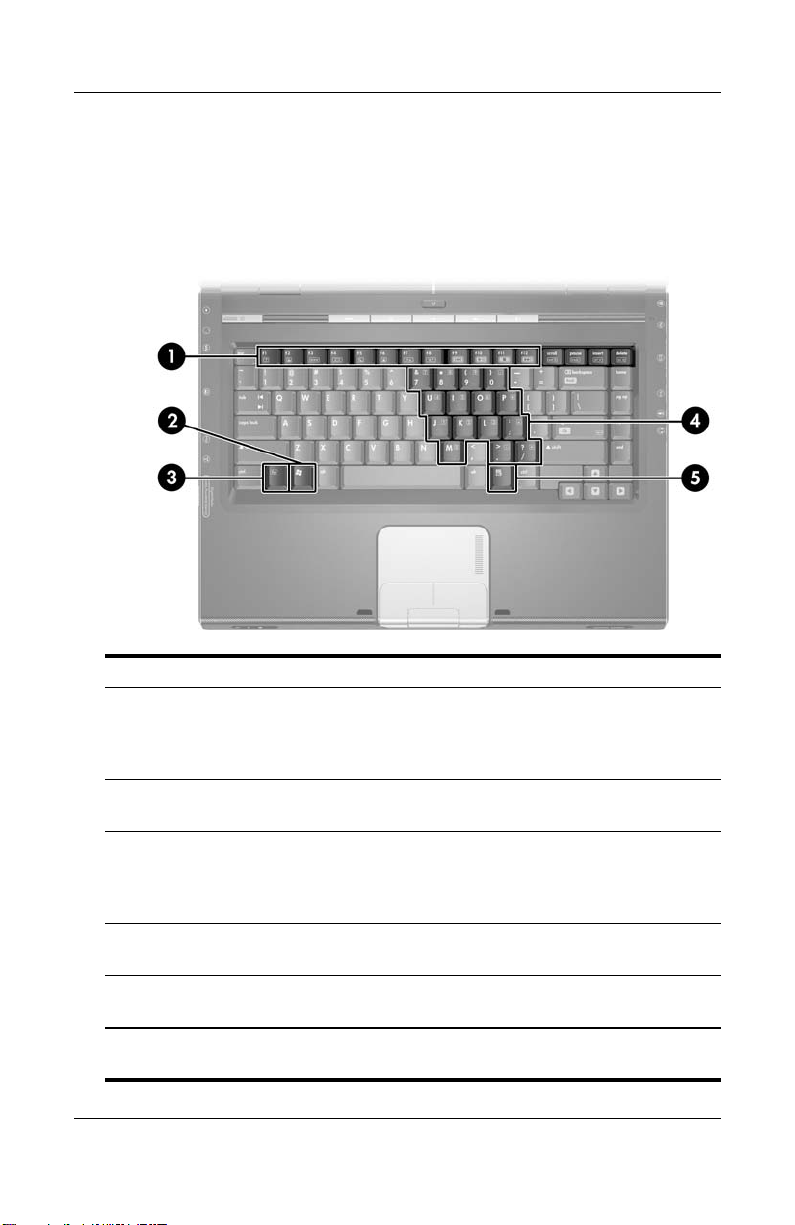
Identificazione dei componenti
Componenti della parte superiore
Tasti
Componente Descrizione
Tasti funzione (12)* Eseguono attività di sistema e funzioni
1
Tasto del logo di Windows Visualizza il menu Start
2
Tasto FN* Premuto insieme ad altri tasti esegue
3
Tasti del tastierino
4
numerico incorporato (15)
Tasto applicazione
5
di Windows
*Per maggiori informazioni, vedere la sezione "Tasti di scelta rapida" nel
Capitolo 3, "Tastiera e TouchPad".
1–2 Guida all'hardware e al software
specifiche delle applicazioni. In combinazione
con il tasto FN, permettono di eseguire altre
operazioni come tasti di scelta rapida.
di Microsoft® Windows®.
operazioni di sistema come i tasti di scelta
rapida. Ad esempio, premendo FN+F7 si
diminuisce la luminosità dello schermo.
Possono essere utilizzati come i tasti di un
tastierino numerico esterno.
Visualizza unmenu di scelta rapida per gli
elementi accanto al puntatore.
Page 13
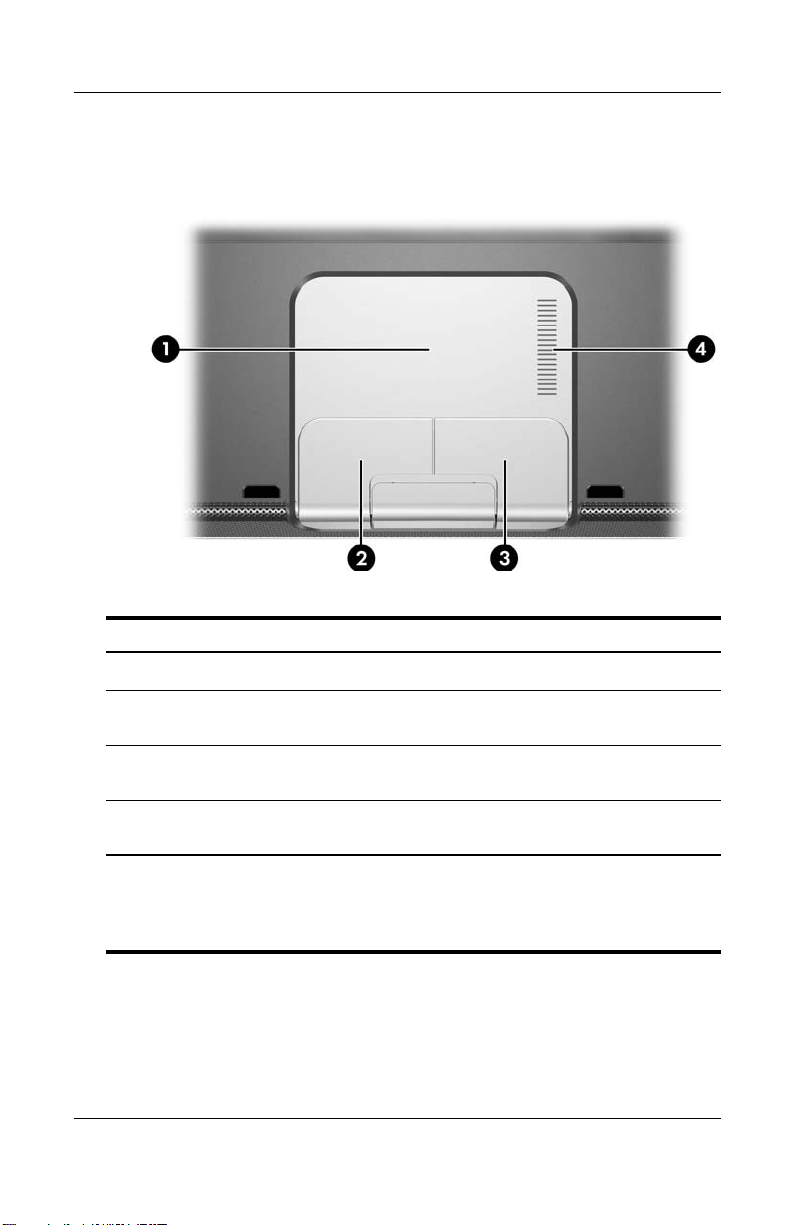
TouchPad
Componente Descrizione
Identificazione dei componenti
TouchPad* Consente di spostare il cursore.
1
Pulsante sinistro* Ha la stessa funzione del pulsante
2
Pulsante destro* Ha la stessa funzione del pulsante
3
Area di scorrimento
4
verticale*
*Questa tabella descrive le impostazioni di default. Per informazioni sul
cambiamento delle funzioni di questi componenti del TouchPad, vedere la
sezione "Impostazione delle preferenze del TouchPad" nel Capitolo 3,
"Tastiera e TouchPad".
Guida all'hardware e al software 1–3
sinistro di un mouse esterno.
destro di un mouse esterno.
Consente di scorrere verso l'alto o
verso il basso.
Page 14
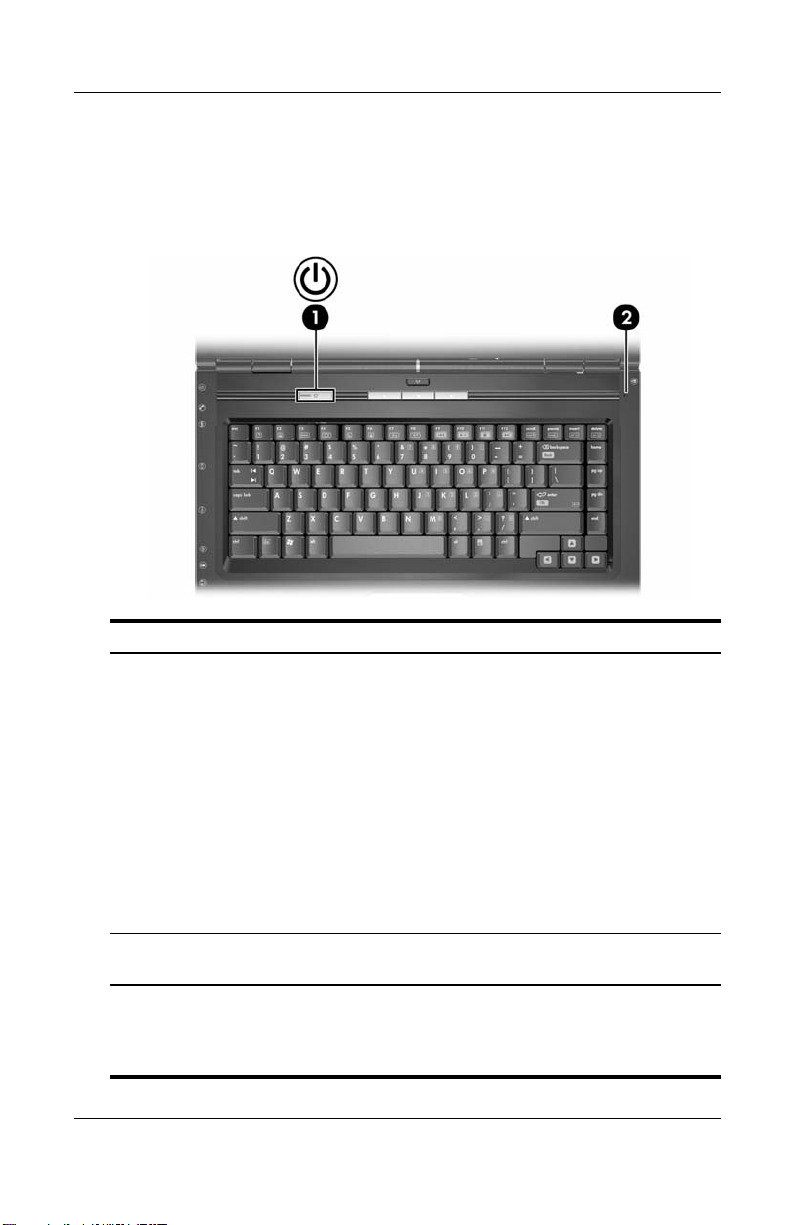
Identificazione dei componenti
Controlli di alimentazione
La posizione del pulsante di alimentazione/standby varia a
seconda del modello di notebook.
Componente Descrizione
Pulsante di
1
alimentazione/
standby*
Interruttore del
2
display*
*Questa tabella descrive le impostazioni di default. Per informazioni sul
cambiamento della funzione del pulsante di alimentazione/standby o
dell'interruttore del display, vedere "Impostazione di altre preferenze
di alimentazione" nel Capitolo 2, "Alimentazione".
Quando il notebook è:
■ Spento, premere per avviarlo.
■ Acceso, premere brevemente per avviare la modalità
di sospensione.
■ In modalità di standby, premere brevemente per
terminare questa modalità.
■ In modalità di sospensione, premere brevemente
per terminare questa modalità.
Se il sistema non risponde ed è impossibile
✎
utilizzare le procedure di spegnimento di
Windows, tenere premuto per almeno 5 secondi
per spegnere il notebook.
Avvia la modalità di standby quando si chiude il
notebook.
1–4 Guida all'hardware e al software
Page 15
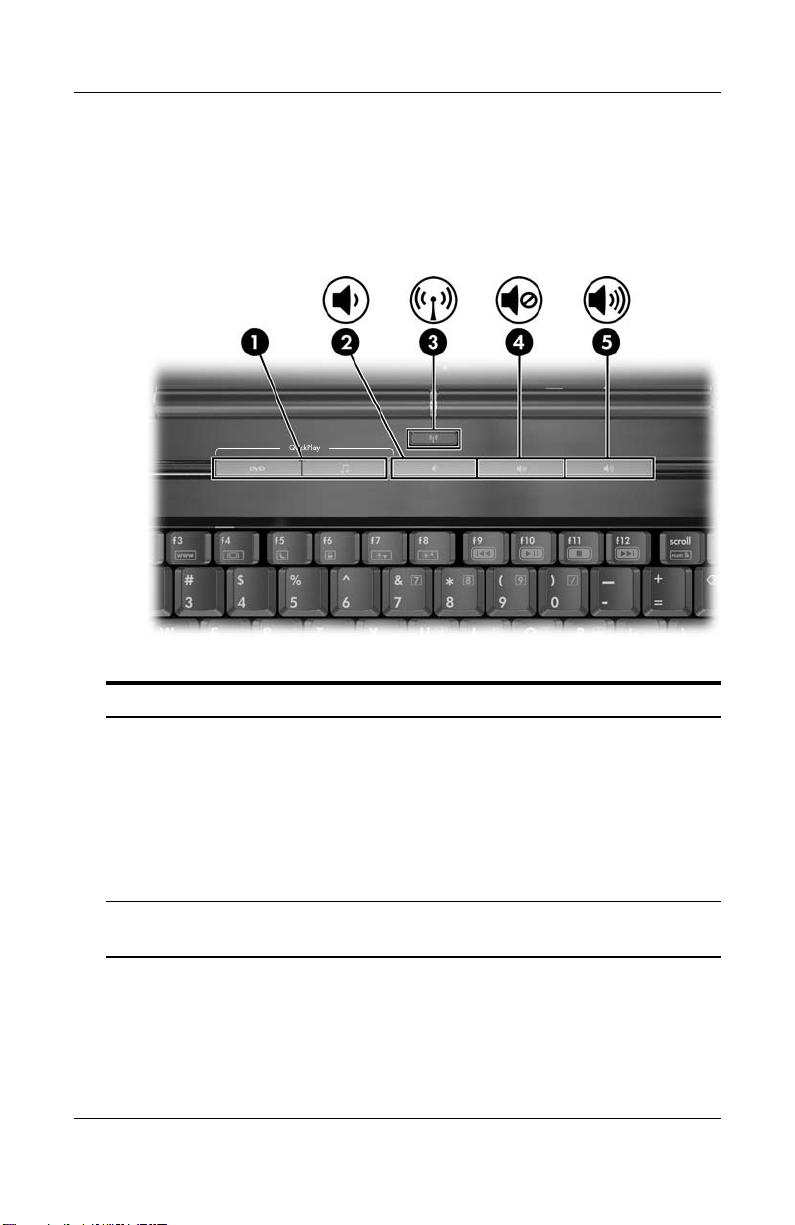
Pulsanti
Le posizioni dei pulsanti possono variare a seconda del modello
di notebook.
Identificazione dei componenti
Componente Descrizione
Pulsanti Quick Launch
1
(solo in determinati modelli)
Pulsante di diminuzione
2
del volume
Guida all'hardware e al software 1–5
Avviano le applicazioni multimediali,
di imaging e musicali di default
(a seconda del modello).
Per riassegnare un'altra applicazione
ad un pulsante Quick Launch,
consultare la sezione "Pulsanti Quick
Launch (solo in determinati modelli)"
nel Capitolo 3, "Tastiera e TouchPad".
Diminuisce il volume del sistema.
(continua)
Page 16
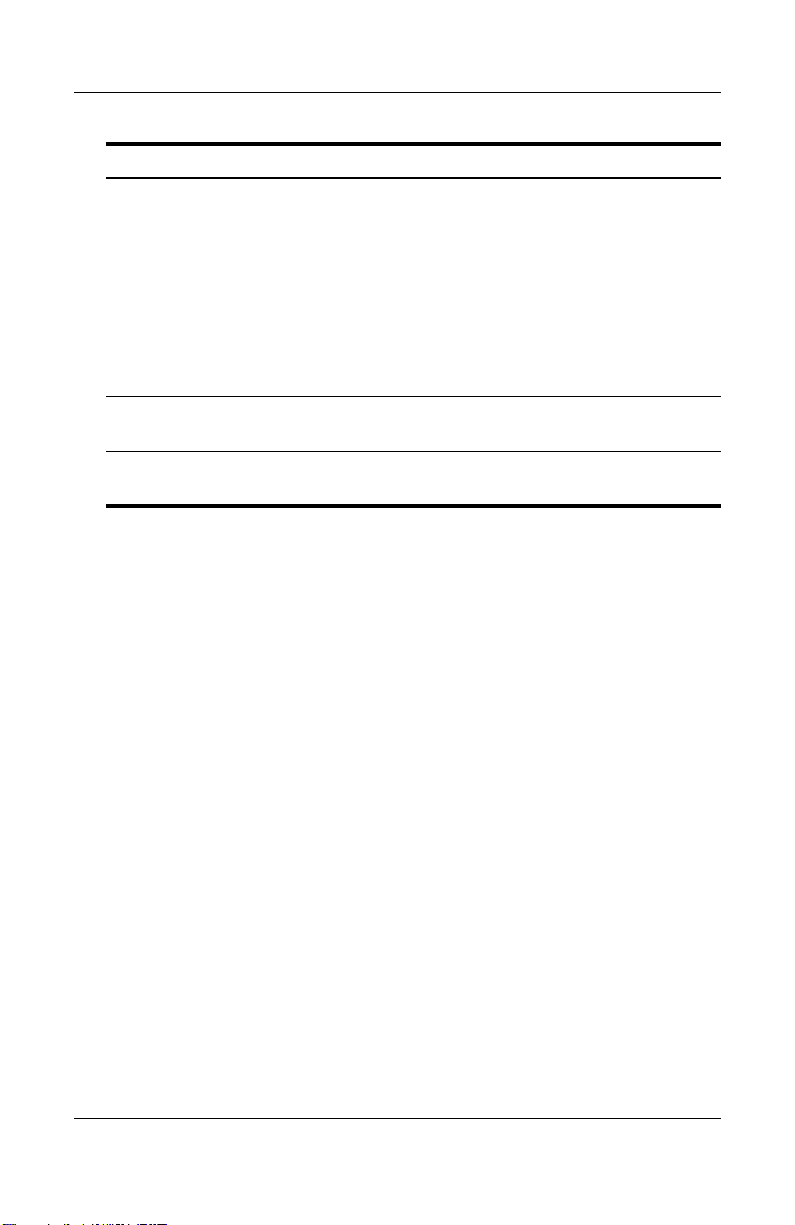
Identificazione dei componenti
Componente Descrizione
Pulsante Wireless (solo in
3
determinati modelli)
Attiva/disattiva la funzionalità wireless,
ma non crea una connessione
wireless.
✎
Per stabilire una connessione
wireless, è necessario che sia
disponibile una rete wireless.
Per maggiori informazioni,
vedere il Capitolo 11,
"Tecnologia Wireless
(solo in determinati modelli)".
Pulsante di azzeramento
4
del volume
Pulsante di aumento del
5
volume
Azzera o ripristina il volume
del sistema.
Aumenta il volume del sistema.
1–6 Guida all'hardware e al software
Page 17
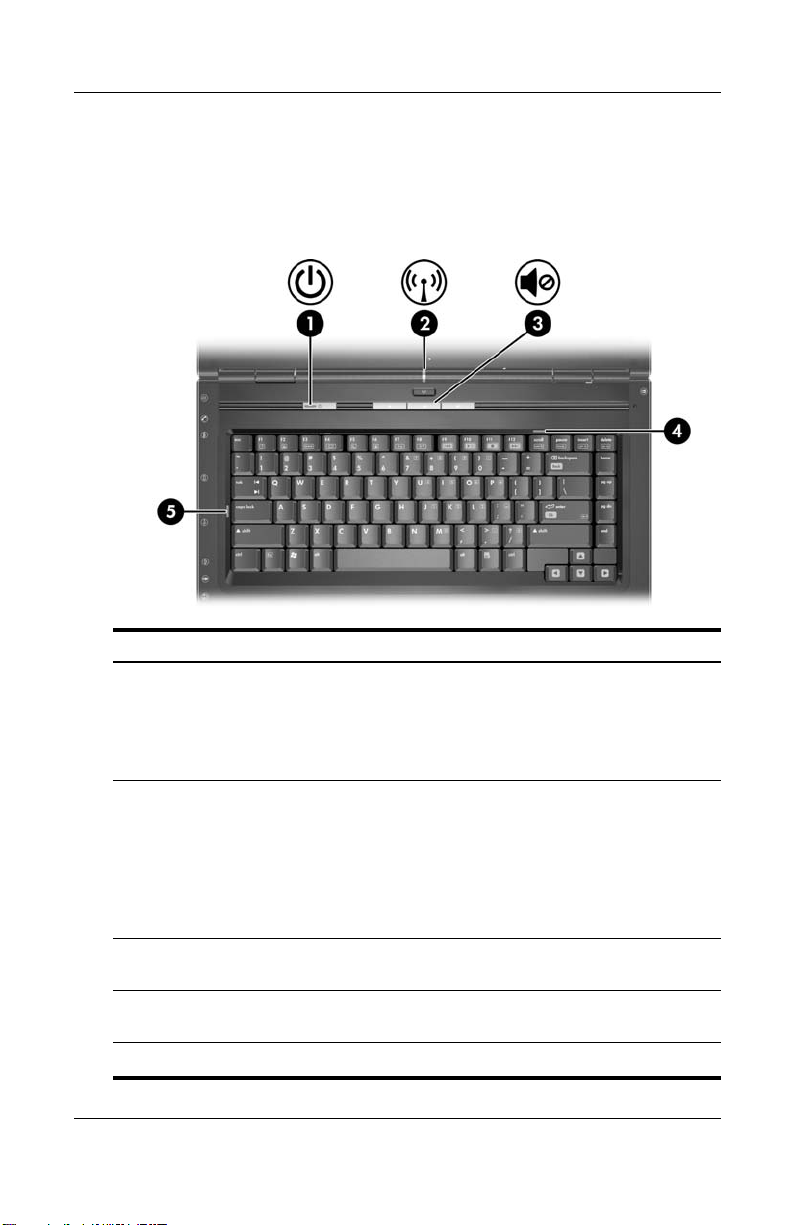
Spie
Le posizioni delle spie possono variare a seconda del modello
di notebook.
Componente Descrizione
Spia di alimentazione/
1
standby
Spia wireless (solo
2
in determinati modelli)
Spia di azzeramento
3
del volume
Spia BLOC NUM Accesa: BLOC NUM o il tastierino numerico
4
Spia BLOC MAIUSC Accesa: BLOC MAIUSC è attivato.
5
Identificazione dei componenti
Accesa: il notebook è acceso.
Lampeggiante: il notebook è in modalità di
standby.
Spenta: il notebook è spento o in modalità di
sospensione.
Accesa: una o più periferiche wireless interne
sono state accese.
Per stabilire una connessione wireless, è
✎
necessario che sia disponibile una rete
wireless. Per maggiori informazioni,
vedere il Capitolo 11, "T ecnologia Wireless
(solo in determinati modelli)".
Accesa: il volume è azzerato.
incorporato è attivato.
Guida all'hardware e al software 1–7
Page 18
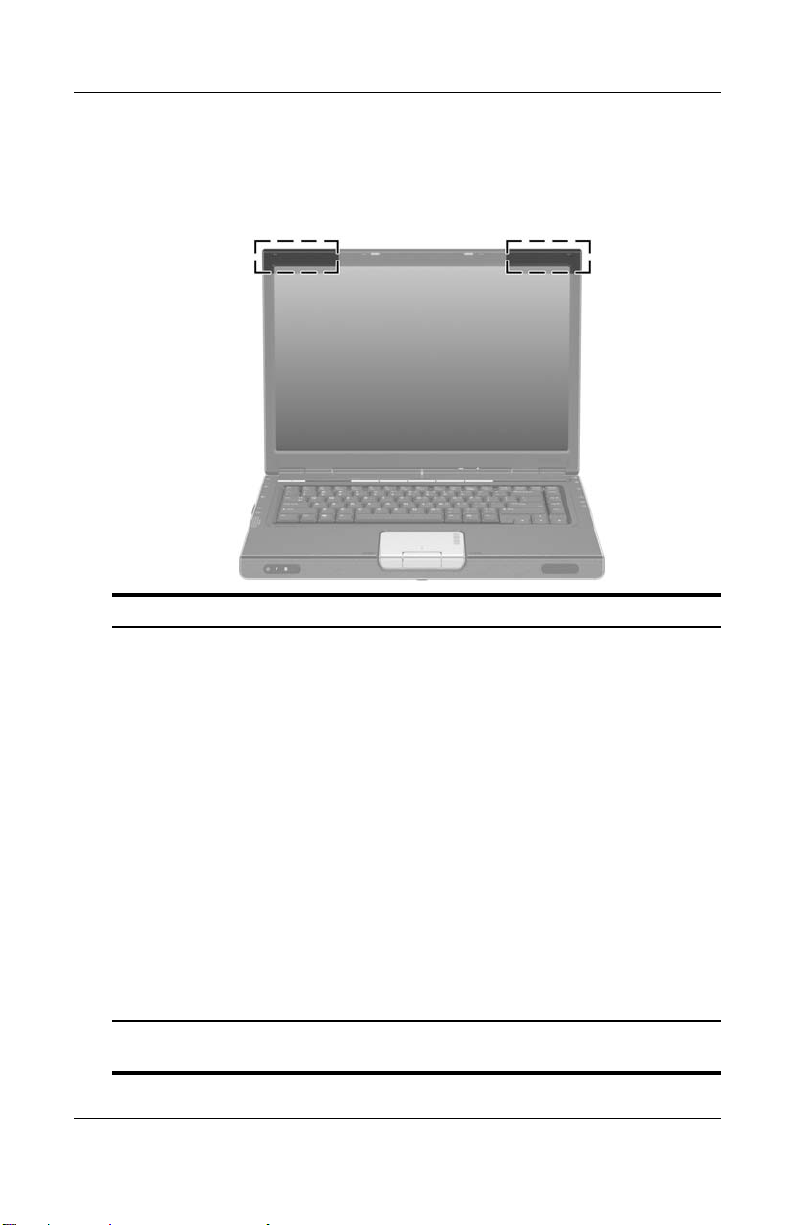
Identificazione dei componenti
Antenne wireless (solo in determinati modelli)
Componente Descrizione
Antenne (2)* Inviano e ricevono segnali per periferiche wireless.
Esposizione alle radiazioni di radiofrequenza. La
Ä
potenza di uscita irradiata da questo dispositivo è
inferiore ai limiti di esposizione alle radiofrequenze
fissati dall'FCC (Federal Communications
Commission). Il dispositivo deve tuttavia essere
impiegato in maniera tale da ridurre al minimo il
contatto con il corpo durante il normale
funzionamento. Per evitare la possibilità di
superamento dei limiti di esposizione alle
radiofrequenze previsti dall'FCC, le persone non
devono trovarsi a meno di 20 cm dalle antenne in
condizioni di funzionamento normali, anche quando il
display del notebook è chiuso.
Per stabilire una connessione wireless, è necessario
✎
che sia disponibile una rete wireless. Per maggiori
informazioni, vedere il Capitolo 11, "Tecnologia
Wireless (solo in determinati modelli)".
*Le antenne non sono visibili dall'esterno. Per consentire una trasmissione
ottimale, evitare di ostruire l'area intorno alle antenne..
1–8 Guida all'hardware e al software
Page 19
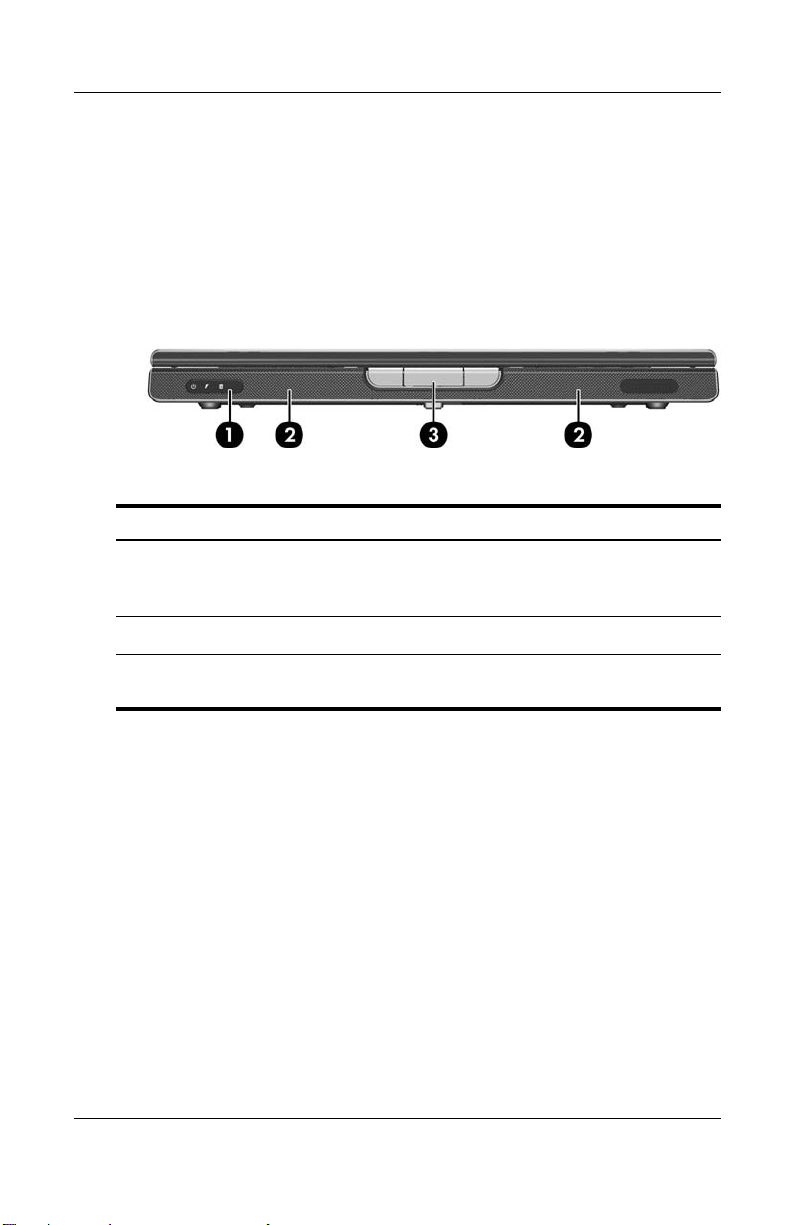
Identificazione dei componenti
Componenti della parte anteriore
Altoparlanti, pulsante di rilascio del display e lente del consumer IR
Componente Descrizione
Lente del consumer IR
1
(infrarossi) (solo in
determinati modelli)
Altoparlanti stereo (2) Emettono suono stereofonico.
2
Pulsante di rilascio del
3
display
Guida all'hardware e al software 1–9
Collega il notebook ad un telecomando
opzionale.
Consente di aprire il notebook.
Page 20
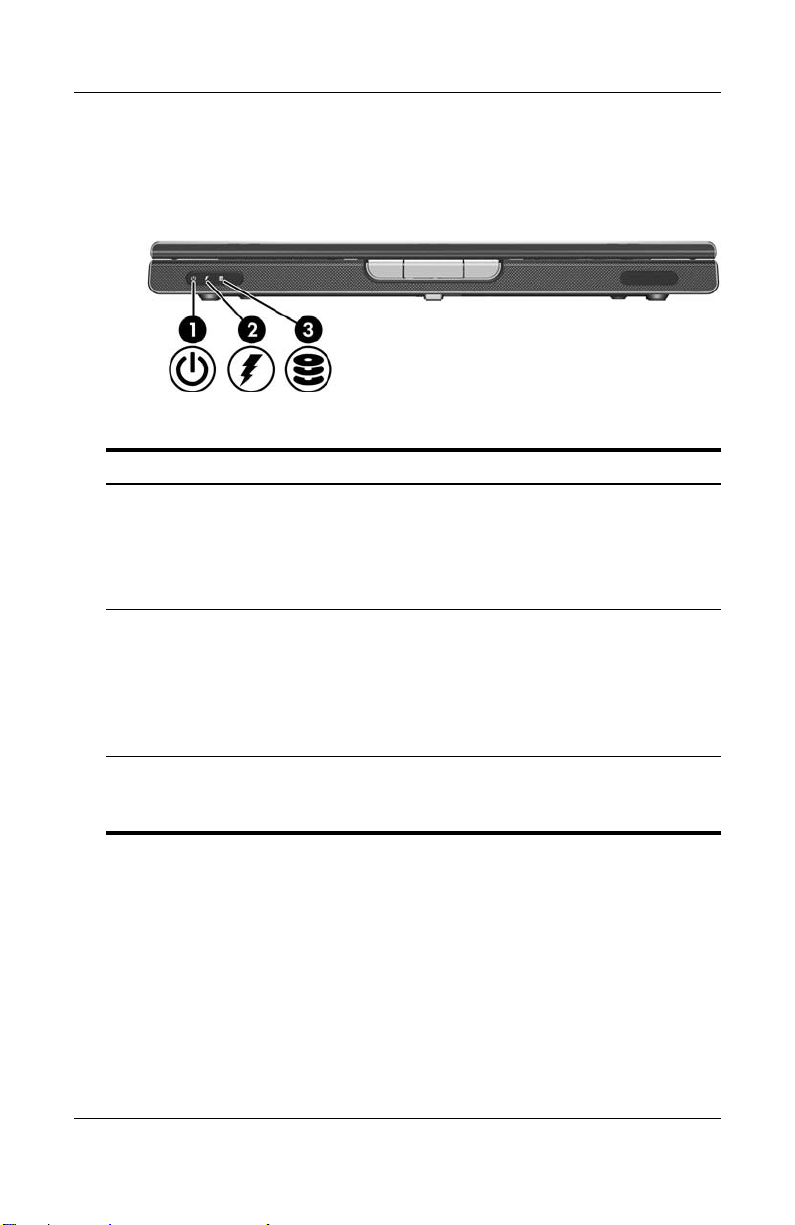
Identificazione dei componenti
Spie
Componente Descrizione
Spia di
1
alimentazione/standby
Spia della batteria Accesa: la batteria è in fase di carica.
2
Spia dell'unità IDE
3
(Integrated Drive Electronics)
Accesa: il notebook è acceso.
Lampeggiante: il notebook è in
modalità di standby.
Spenta: il notebook è spento o in
modalità di sospensione.
Lampeggiante: si ha una condizione
critica di basso livello di carica della
batteria.
Spenta: la batteria è completamente
carica o non è inserita.
Accesa o lampeggiante: è in corso
l’accesso all’unità disco rigido o
all'unità ottica interna.
1–10 Guida all'hardware e al software
Page 21
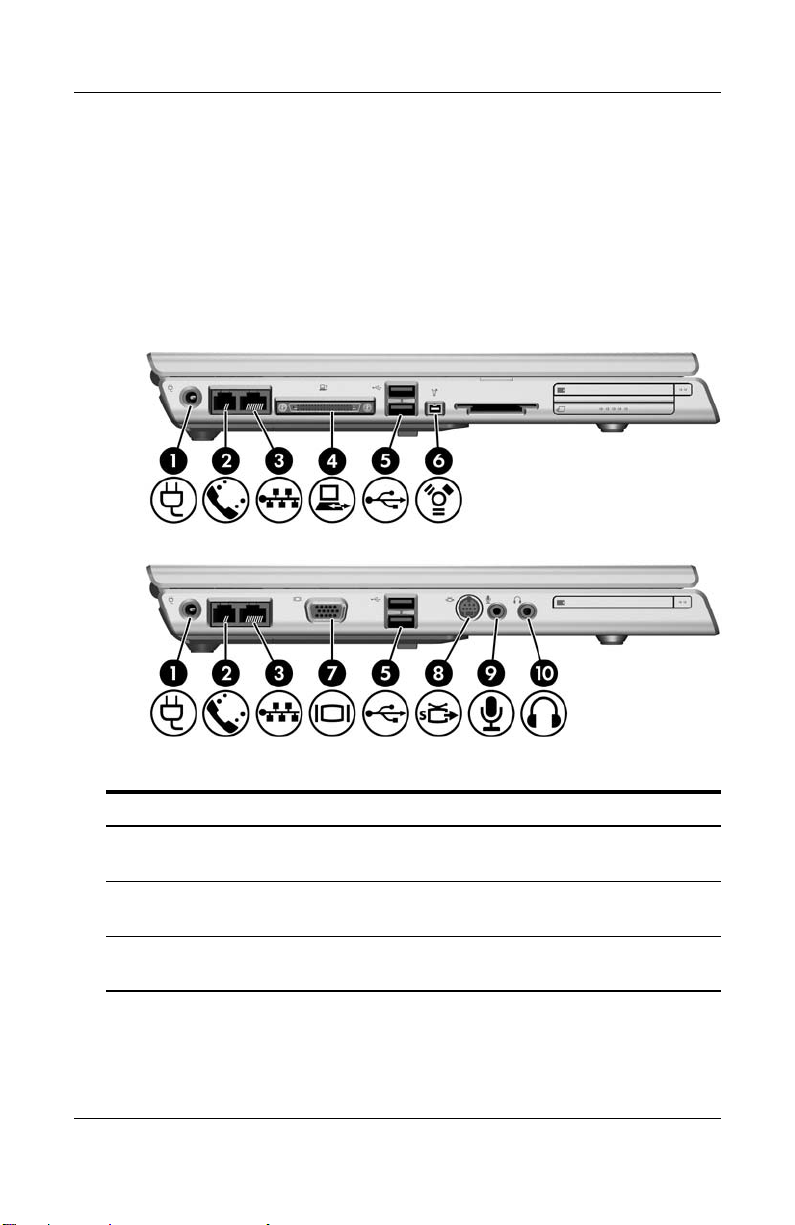
Identificazione dei componenti
Componenti della parte sinistra
Porte e jack
Le posizioni dei componenti possono variare a seconda del
modello di notebook. Fare riferimento alle illustrazioni seguenti.
Componente Descrizione
Connettore di alimentazione Consente di collegare il cavo
1
Jack RJ-11 (modem) Consente la connessione del cavo per
2
Jack RJ-45 (rete) Consente di collegare un cavo di rete
3
Guida all'hardware e al software 1–11
dell'adattatore CA.
modem.
(non incluso).
(continua)
Page 22
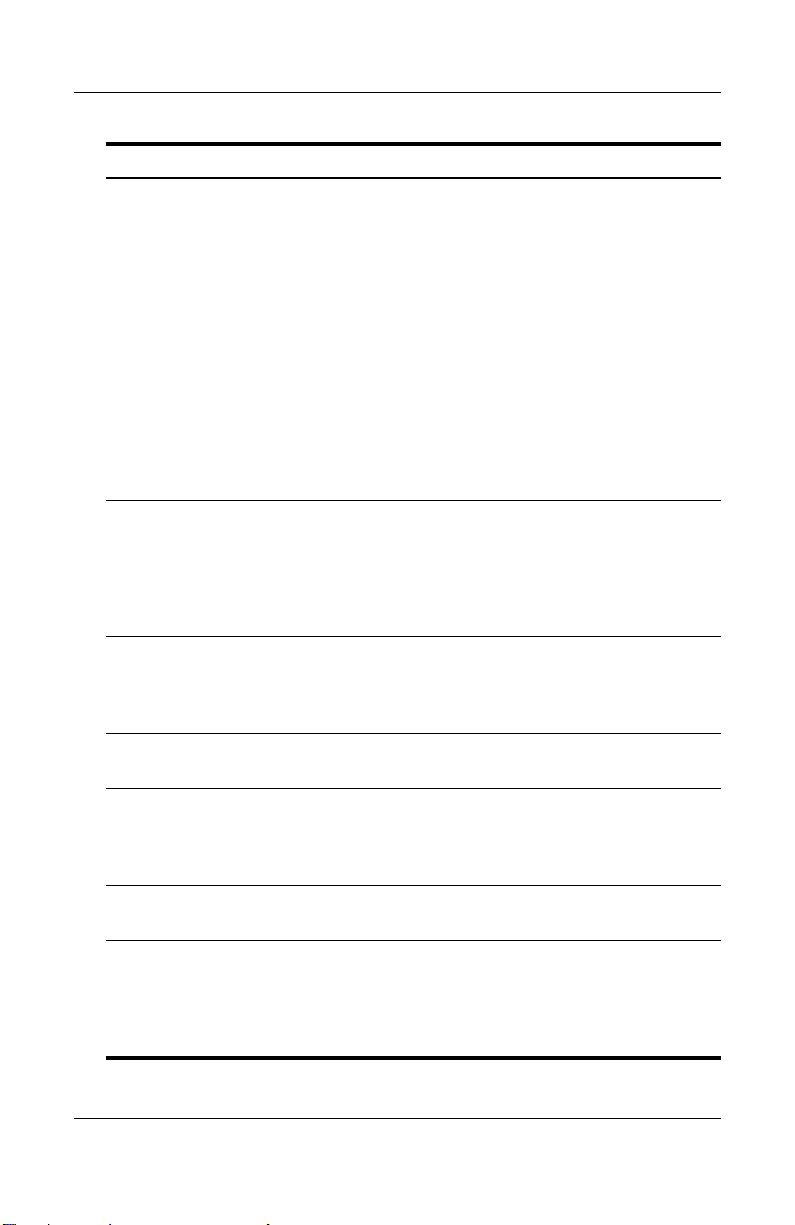
Identificazione dei componenti
Componente Descrizione
Porta di espansione 2
4
(solo in determinati modelli)
Consente di collegare il notebook ad
un dispositivo di aggancio opzionale.
✎
✎
Porte USB Consentono di collegare periferiche
5
USB opzionali.
✎
Porta 1394 a 4 pin Consente di collegare una periferica
6
1394a come uno scanner, una
fotocamera digitale o una videocamera
digitale.
Il notebook ha soltanto una
porta di espansione. Il termine
porta di espansione 2
il tipo di porta di espansione.
Per informazioni sul segnale
di tale porta, vedere la sezione
"Segnali input/output della porta
di espansione (solo in
determinati modelli)" nel
Capitolo 17, "Specifiche
tecniche".
Il numero di porte USB varia
a seconda del modello di
notebook.
identifica
Porta per monitor esterno Collega un monitor VGA o un
7
Jack di uscita S-Video Permette di collegare una periferica
8
Jack di ingresso audio
9
(microfono)
Jack di uscita audio (cuffie) Consente di collegare cuffie o
-
1–12 Guida all'hardware e al software
videoproiettore opzionali.
S-Video opzionale, come un
televisore, un videoregistratore
o una scheda di cattura video.
Permette di collegare un microfono
stereo opzionale.
altoparlanti stereo alimentati opzionali,
come pure la funzione audio di una
periferica audio/video, ad esempio
un televisore o un videoregistratore.
Page 23
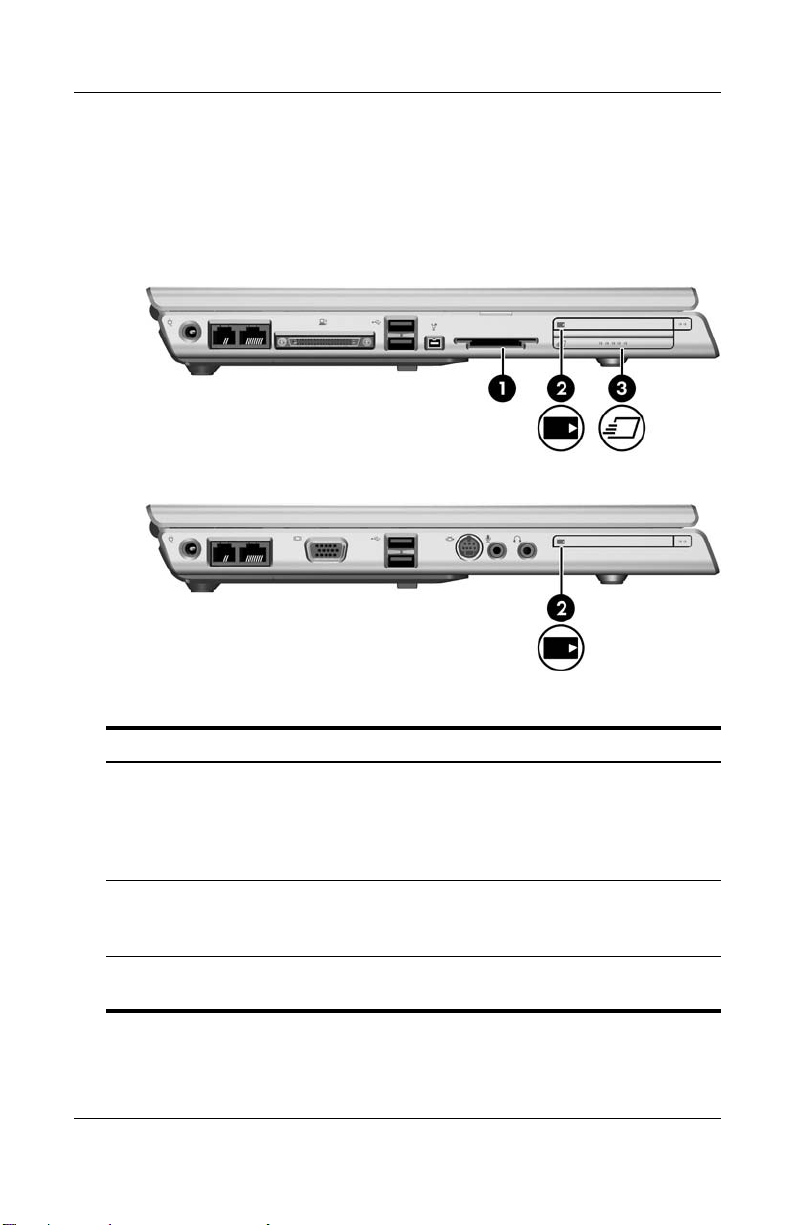
Identificazione dei componenti
Slot per supporti e schede di memoria
Le posizioni dei componenti possono variare a seconda del
modello di notebook. Fare riferimento alle illustrazioni seguenti.
Componente Descrizione
Slot per supporti digitali (solo
1
in determinati modelli)
Slot per schede PC Card In Windows, supporta una scheda
2
Slot per schede ExpressCard
3
(solo in determinati modelli)
Guida all'hardware e al software 1–13
Supporta le seguenti schede digitali
opzionali: SD (Secure Digital) Memory
Card, SD I/O Card, Memory Stick,
Memory Stick Pro, MultiMedia Card,
xD Picture Card e SmartMedia.
PC Card opzionale di Tipo I o di Tipo II
a 32 bit (CardBus) o a 16 bit.
Supporta una scheda ExpressCard
opzionale.
Page 24
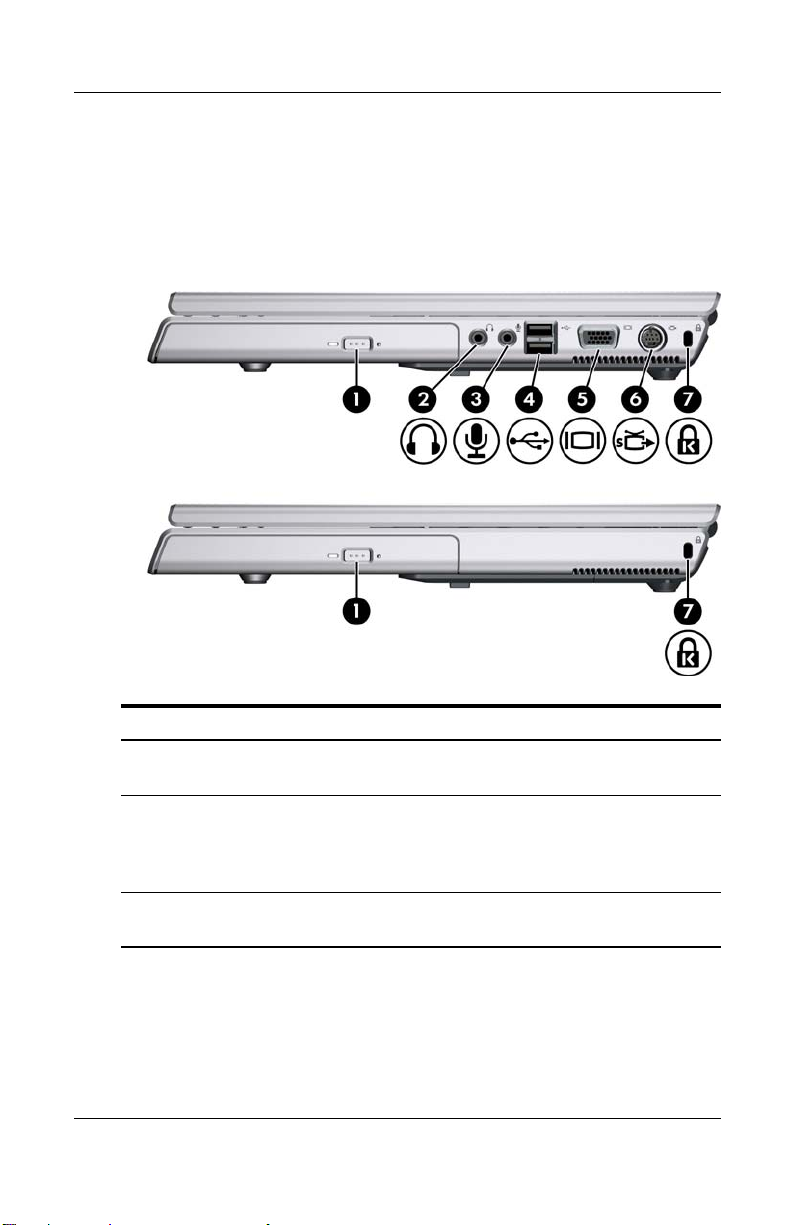
Identificazione dei componenti
Componenti della parte destra
Le posizioni dei componenti possono variare a seconda del
modello di notebook. Fare riferimento alle illustrazioni seguenti.
Componente Descrizione
Unità ottica Supporta un disco ottico come un CD o
1
Jack di uscita
2
audio (cuffie)
Jack di ingresso
3
audio (microfono)
1–14 Guida all'hardware e al software
un DVD.
Consente di collegare cuffie o altoparlanti
stereo alimentati opzionali, come pure la
funzione audio di una periferica audio/video
come un televisore o un videoregistratore.
Consente di collegare un microfono stereo
opzionale.
(continua)
Page 25
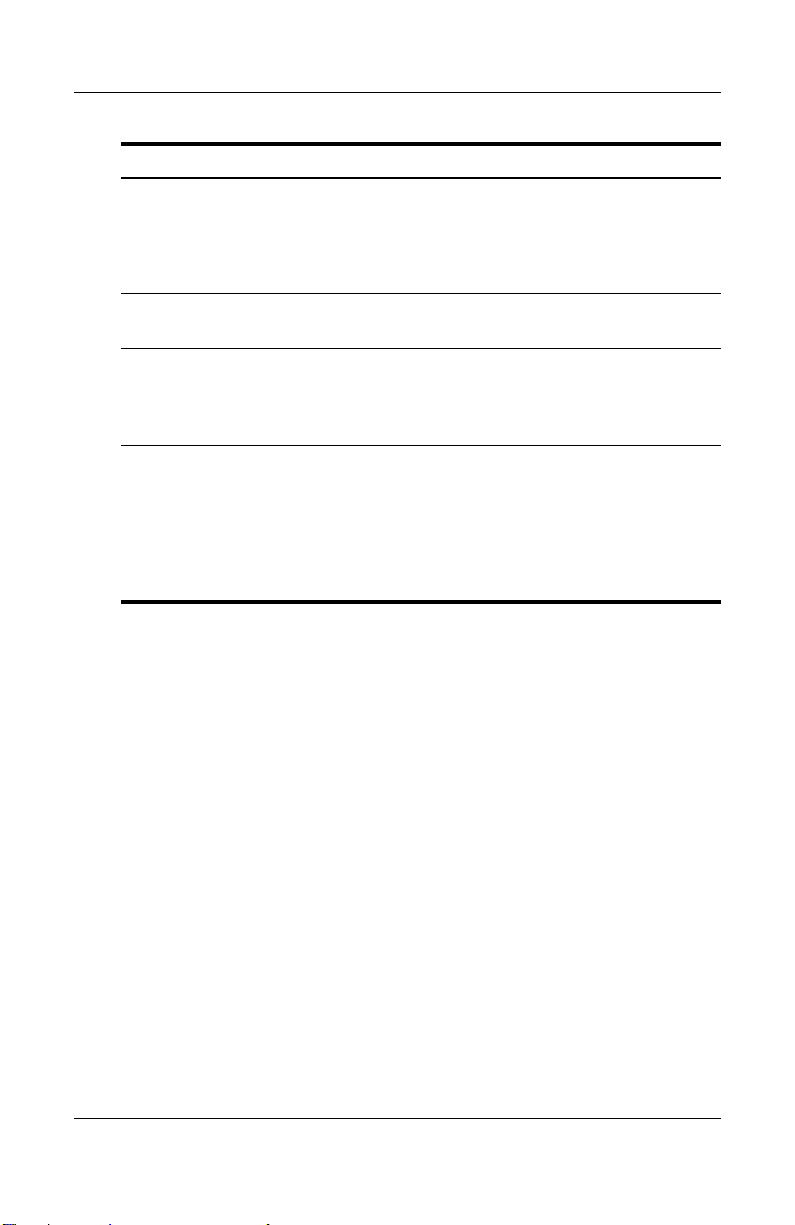
Identificazione dei componenti
Componente Descrizione
Porte USB Consentono di collegare periferiche USB
4
Porta monitor Collega un monitor VGA o un
5
opzionali.
Il numero di porte USB varia a
✎
seconda del modello.
videoproiettore opzionali.
Jack di uscita
6
S-Video
Attacco per cavo di
7
sicurezza
Consente di collegare la funzionalità video
di una periferica S-Video opzionale come
un televisore, un videoregistratore o una
scheda di cattura video.
Consente di collegare un cavo di sicurezza
opzionale al notebook.
Lo scopo delle soluzioni di protezione
✎
è di agire da deterrente. Non possono
tuttavia impedire un uso improprio o il
furto del prodotto.
Guida all'hardware e al software 1–15
Page 26
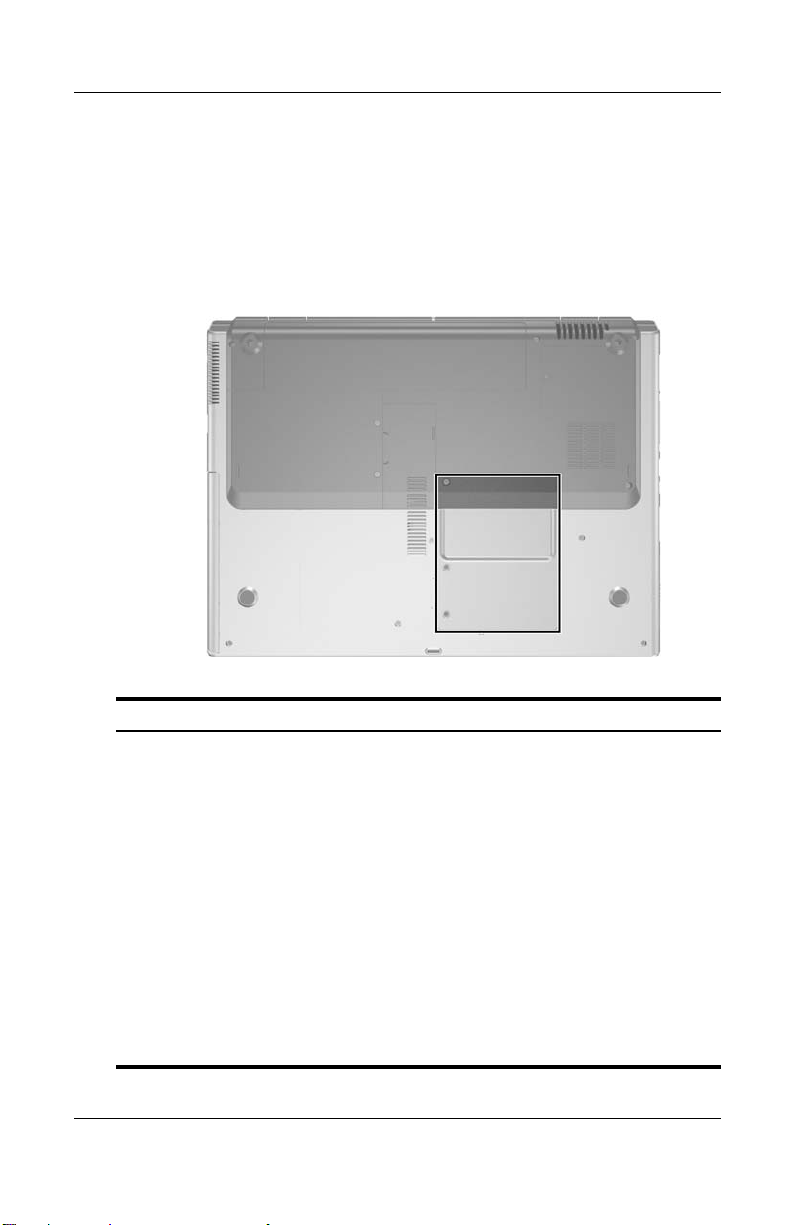
Identificazione dei componenti
Componenti della parte inferiore
Scomparto Mini PCI e del modulo di memoria
Componente Descrizione
Scomparto Mini PCI
e del modulo di
memoria
1–16 Guida all'hardware e al software
■ Alloggia una periferica wireless LAN opzionale
(solo in determinati modelli).
Per prevenire il blocco del sistema e la
Ä
visualizzazione di un messaggio di avviso,
installare solo una periferica Mini PCI
autorizzata dalle norme relative alle
periferiche wireless vigenti nel proprio paese.
Se si installa una periferica non autorizzata e
viene visualizzato un messaggio di avviso,
rimuovere la periferica per ripristinare la
corretta funzionalità del notebook e contattare
l'assistenza clienti.
■ Contiene due slot per moduli di memoria
sostituibili. Il numero di tali moduli varia a seconda
del modello di notebook.
Page 27
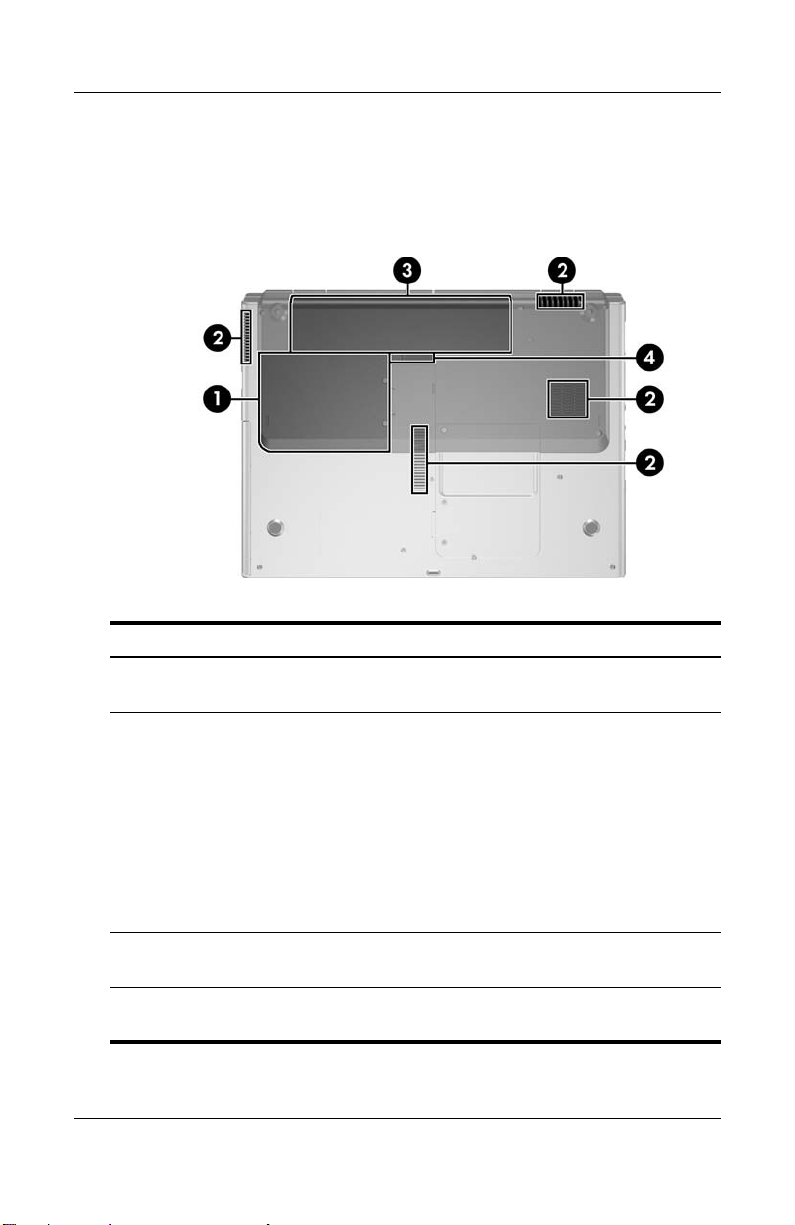
Identificazione dei componenti
Alloggiamenti, levetta della batteria epresed'aria
Componente Descrizione
Alloggiamento per unità
1
disco rigido
Alloggia l'unità disco rigido interna.
Prese d'aria (4) Assicurano il raffreddamento dei
2
Alloggiamento della
3
batteria
Levetta di rilascio
4
della batteria
Guida all'hardware e al software 1–17
componenti interni.
Per evitare il surriscaldamento dei
Ä
componenti, non ostruire le prese
d'aria. Fare attenzione a non
bloccare la circolazione dell'aria con
una superficie rigida, come una
stampante, o morbida, come cuscini,
tappeti, indumenti.
Alloggia una batteria.
Permette di sganciare la batteria
dal relativo alloggiamento.
Page 28
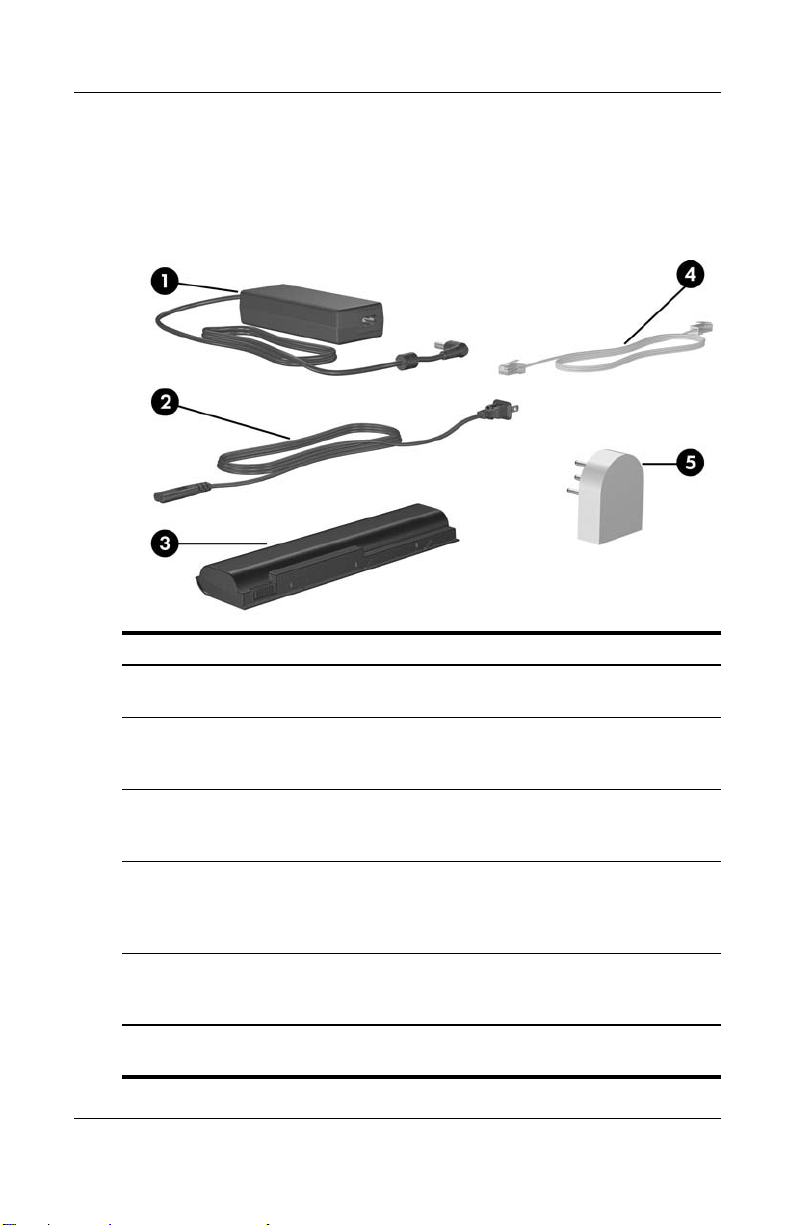
Identificazione dei componenti
Ulteriori componenti hardware
L'illustrazione e la tabella seguenti identificano e descrivono i
componenti hardware aggiuntivi forniti con il notebook.
Componente Descrizione
Adattatore CA Converte l'alimentazione CA in
1
Cavo di alimentazione* Permette di collegare un
2
Batteria Alimenta il notebook quando non
3
Cavo per modem* Consente di collegare il modem a
4
Adattatore modem specifico al
5
paese (fornito in base alle
disposizioni vigenti nel paese)
*L'aspetto dei cavi di alimentazione, dei cavi per modem e degli adattatori
modem varia da un paese all'altro.
alimentazione CC.
adattatore CA ad una presa
elettrica.
è collegato ad una fonte di
alimentazione esterna.
un jack telefonico RJ-11 oppure a
un adattatore per modem
specifico al paese.
Consente di adattare il cavo per
modem ad un jack telefonico non
di tipo RJ-11.
1–18 Guida all'hardware e al software
Page 29
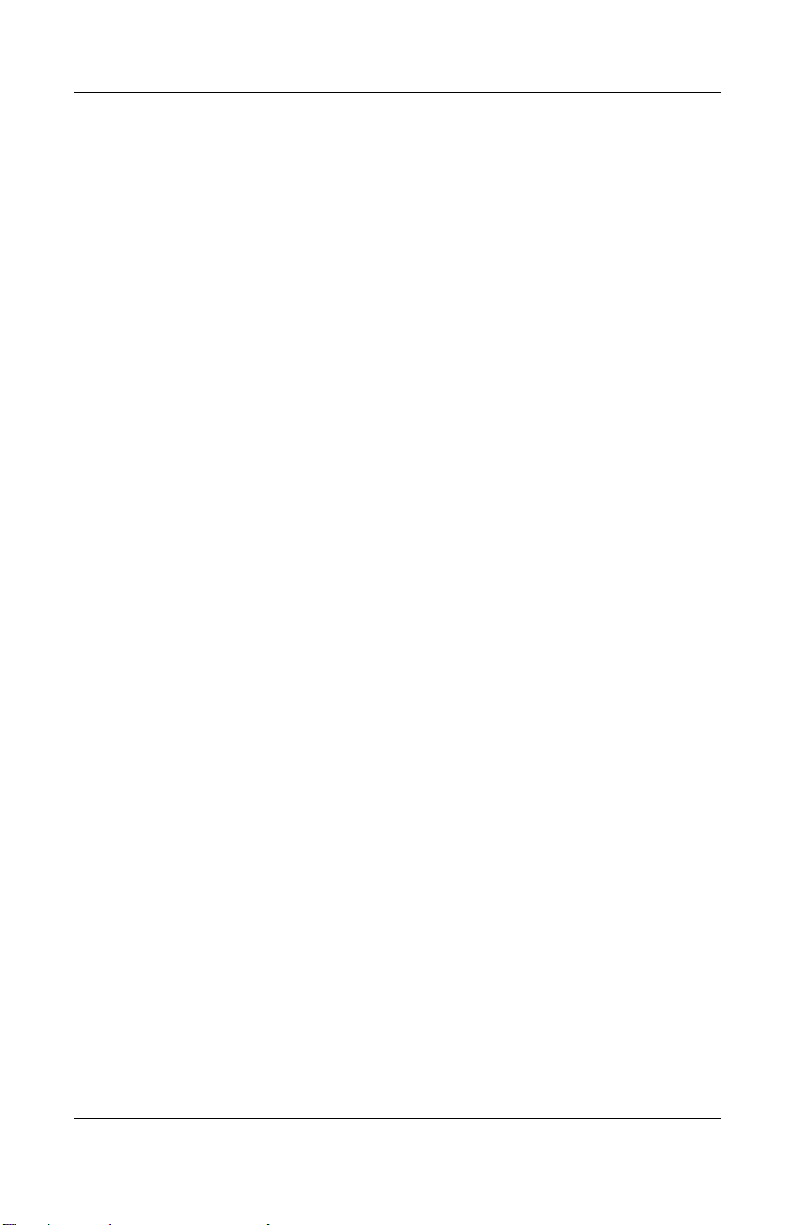
Componenti aggiuntivi
Dischi ottici
Insieme a tutti i modelli di notebook vengono forniti programmi
software su dischi ottici (CD o DVD).
■ Le applicazioni software incluse nella confezione "Materiale
necessario per l'installazione" non sono preinstallate nel
notebook. L'installazione di una parte o di tutti queste
applicazioni dipende dall'uso che si intende fare del
notebook.
■ Le applicazioni software incluse nella confezione "Da
conservare per uso futuro" sono preinstallate o precaricate
nel notebook. I dischi con le applicazioni software vengono
forniti nel caso in cui sia necessario riparare o effettuare una
nuova installazione delle suddette applicazioni.
Identificazione dei componenti
Guida all'hardware e al software 1–19
Page 30
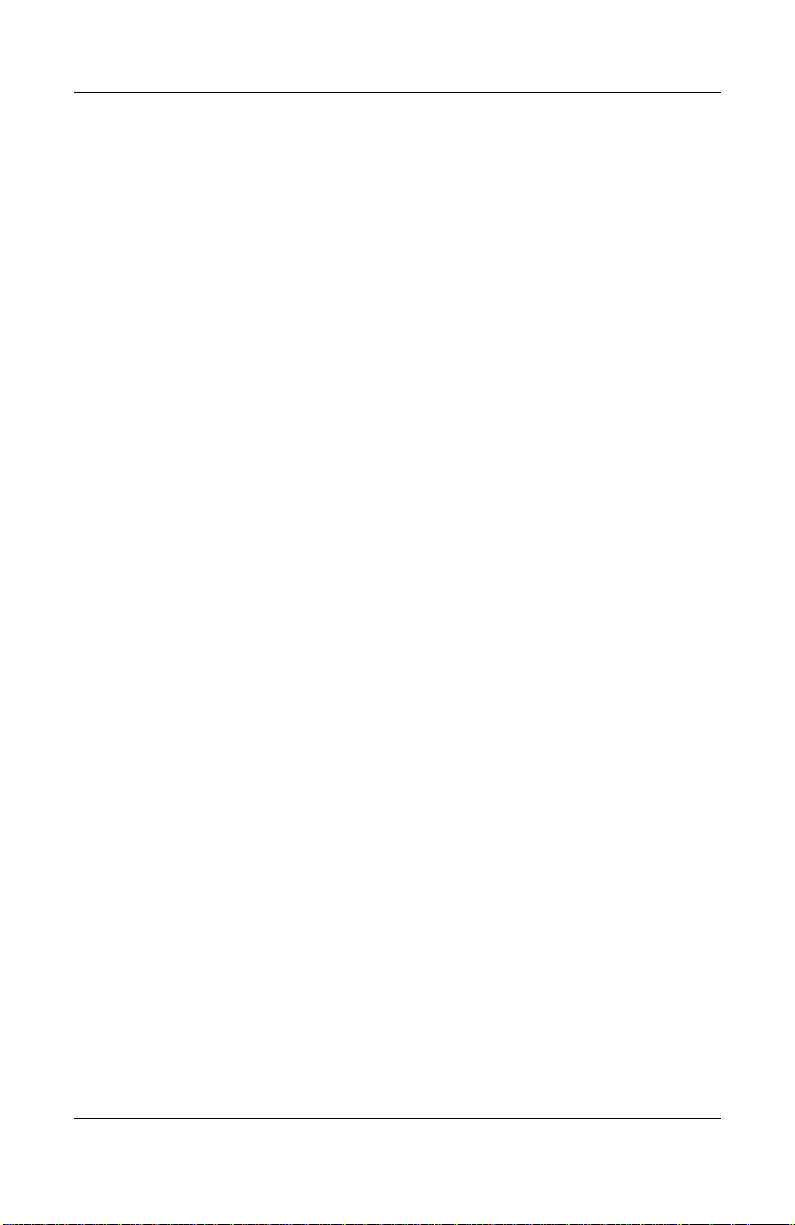
Identificazione dei componenti
Etichette
Le etichette apposte sul notebook forniscono le informazioni
necessarie per la risoluzione dei problemi relativi al sistema o
per l'uso del notebook all'estero.
■ Etichetta di identificazione—Fornisce il nome del prodotto,
il numero di prodotto (P/N) e il numero di serie (S/N) del
notebook. È possibile che il numero di serie e quello di
prodotto siano necessari quando si contatta l'assistenza
clienti. L'etichetta di identificazione è incollata sulla parte
inferiore del notebook. Per visualizzare sullo schermo del
notebook le informazioni riportate su tale etichetta,
selezionare Start > Guida in linea e supporto tecnico.
■ Certificato di autenticità Microsoft—Contiene il codice
"Product Key" di Microsoft Windows. Questo codice
potrebbe essere necessario per aggiornare il sistema operativo
o risolvere eventuali problemi ad esso relativi. Il certificato è
incollato sulla parte inferiore del notebook.
■ Etichetta normative—Fornisce informazioni sulle normative
riguardanti il notebook È incollata all'interno
dell'alloggiamento della batteria.
■ Etichetta delle omologazioni del modem—Contiene
informazioni sulle normative riguardanti il modem ed elenca
i marchi richiesti da alcuni dei paesi in cui l'uso del modem è
stato omologato. Queste informazioni potrebbero rivelarsi
necessarie quando ci si trova all'estero. Questa etichetta è
incollata all'interno del coperchio dello scomparto per Mini
PCI e modulo di memoria.
■ Etichette con le approvazioni wireless—Alcuni modelli di
notebook includono una periferica WLAN e/o Bluetooth®
opzionale. Se il notebook utilizzato è fornito di una o più
periferiche wireless, include un certificato con le normative
per ogni periferica e i marchi di omologazione di alcuni dei
paesi in cui l'uso della periferica è stato approvato. Queste
informazioni potrebbero rivelarsi necessarie quando ci si
trova all'estero. Le etichette con le approvazioni wireless
sono incollate all'interno del coperchio dello scomparto
Mini PCI e del modulo di memoria.
1–20 Guida all'hardware e al software
Page 31

Alimentazione
AVVERTENZA: Per ridurre il rischio discosse elettriche o
Å
danni all'apparecchiatura, considerare quanto segue:
■ Collegare il cavo di alimentazione ad una presa CA facilmente
accessibile in ogni momento.
■ Togliere l'alimentazione al notebook scollegando il cavo di
alimentazione dalla presa elettrica CA (non il cavo di
alimentazione dal notebook).
■ Se la spina del cavo di alimentazione è tripolare, inserirla in una
presa corrispondente provvista del terminale di messa a terra.
Non escludere il contatto di messa a terra del cavo di
alimentazione (ad esempio, utilizzando un adattatore bipolare), in
quanto svolge un'importante funzione di sicurezza. Se un sistema
ne è sprovvisto, esiste il rischio di scosse elettriche.
Questo capitolo fornisce informazioni sulle funzioni di
✎
alimentazione quando il notebook è utilizzato in Windows. Se
si utilizza QuickPlay (solo in determinati modelli), le funzioni
possono differire. Per ulteriori informazioni, consultare la
Guida per l'utente di QuickPlay.
2
Per le posizioni e le descrizioni dei componenti di
✎
alimentazione descritti in questo capitolo, vedere il Capitolo 1,
"Identificazione dei componenti".
Guida all'hardware e al software 2–1
Page 32

Alimentazione
Fonti di alimentazione
Il notebook funziona con l'energia fornita dalla batteria interna
o con l'alimentazione esterna CA. La tabella seguente elenca le
migliori fonti di alimentazione per le attività più comuni.
Attività Fonte di alimentazione consigliata
Utilizzo della maggior parte delle
applicazioni software
Carica o calibrazione delle
batterie del notebook
Installazione o modifica del
software di sistema oppure
scrittura su un disco
■ Batteria carica nel notebook
■ Alimentazione esterna fornita da
uno dei seguenti dispositivi:
❐ Adattatore CA
❐ Adattatore CA opzionale
❐ Dispositivo di aggancio
opzionale
❐ Adattatore per auto o aereo
opzionale.
Alimentazione esterna fornita da uno
dei seguenti dispositivi:
■ Adattatore CA
■ Adattatore CA opzionale
■ Dispositivo di aggancio opzionale
■ Adattatore per auto o aereo
opzionale.
Alimentazione esterna fornita da uno
dei seguenti dispositivi:
■ Adattatore CA
■ Adattatore CA opzionale
■ Dispositivo di aggancio opzionale
2–2 Guida all'hardware e al software
Page 33

Alimentazione
Modalità di standby e di sospensione
Le modalità di standby e sospensione sono funzioni che
consentono di risparmiare energia e ridurre i tempi di avvio e che
possono essere avviate dall'utente o dal sistema. Per informazioni
dettagliate su quando utilizzarle, leggere la sezione "Avvio delle
modalità di standby, sospensione o spegnimento", più avanti in
questo capitolo.
Standby
ATTENZIONE: Per evitare che la batteria si scarichi completamente,
Ä
non lasciare il notebook inmodalità di standby per lunghi periodi di
tempo. Collegare il notebook ad una fonte di alimentazione esterna.
La modalità di standby riduce l'alimentazione ai componenti di
sistema non utilizzati. Quando il computer si trova in tale
modalità, i dati vengono salvati nella memoria RAM e lo schermo
viene oscurato. Alla ripresa della normale attività lavorativa, sullo
schermo riappare ciò che era visualizzato al momento in cui la
modalità è stata attivata.
■ Anche se non è indispensabile, si consiglia di salvare il lavoro
prima di avviare la modalità di standby.
■ Se il notebook è in questa modalità, le spie di alimentazione/
standby sul pulsante di alimentazione/standby e sulla parte
anteriore del notebook lampeggiano.
Guida all'hardware e al software 2–3
Page 34

Alimentazione
Sospensione
ATTENZIONE: Se la configurazione del notebook viene modificata
Ä
durante la modalità di sospensione, potrebbe risultare impossibile
terminare tale modalità. Quando il notebook è in modalità di sospensione:
■ Non agganciare o sganciare il notebook da un dispositivo di
aggancio.
■ Non aggiungere o rimuovere moduli di memoria.
■ Non inserire o rimuovere unità disco rigido.
■ Non collegare o scollegare periferiche esterne.
■ Non inserire o rimuovere una scheda PC Card, ExpressCard
oppure digitale, ad esempio una scheda Secure Digital (SD).
La modalità di sospensione salva il lavoro in un file
appositamente creato sull'unità disco rigido e quindi spegne il
notebook. Alla ripresa della normale attività lavorativa, sullo
schermo riappare ciò che era visualizzato al momento dell'avvio
di tale modalità. Se è stata impostata una password di accensione,
occorre immetterla per terminare la modalità di sospensione.
La modalità di sospensione può essere disabilitata. Se tuttavia
si ha una condizione di basso livello di carica della batteria
quando tale modalità è disabilitata, il sistema non salverà
automaticamente il lavoro se il notebook è alimentato o se è stata
avviata la modalità di standby.
Nella finestra Opzioni risparmio energia, la sospensione non
viene visualizzata come un'opzione se è stata disabilitata.
Abilitarla per poterla selezionare nella suddetta finestra. Per
determinare se la modalità di sospensione è abilitata:
1. Selezionare Start > Pannello di controllo > Prestazioni
e manutenzione > Opzioni risparmio energia > scheda
Sospensione.
2. Verificare che la casella di controllo Attiva supporto
per sospensione sia selezionata.
2–4 Guida all'hardware e al software
Page 35

Avvio delle modalità di standby, sospensione o spegnimento
Le sezioni seguenti descrivono quando è opportuno avviare le
modalità di standby o sospensione e quando spegnere il notebook.
Al termine della sessione di lavoro
■ Avviando la modalità di standby, si oscura lo schermo e si
utilizza una minore quantità di energia rispetto a quella
richiesta dal notebook acceso. Al termine della modalità
di standby, lo schermo viene riattivato immediatamente.
■ L'avvio della modalità di sospensione oscura lo schermo,
salva il lavoro sull'unità disco rigido e richiede una quantità
di energia notevolmente inferiore rispetto alla modalità di
standby.
■ Per prolungare la durata della batteria, si consiglia di
spegnere il notebook e di rimuovere la batteria se si prevede
di scollegare il notebook dall'alimentazione esterna per un
lungo periodo di tempo. Per informazioni dettagliate sulla
conservazione della batteria, consultare la sezione
"Conservazione delle batterie", più avanti in questo capitolo.
Alimentazione
Guida all'hardware e al software 2–5
Page 36

Alimentazione
Se non si ha la certezza di un'alimentazione continua
Accertarsi che la modalità di sospensione rimanga abilitata,
specialmente se il notebook è alimentato dalla batteria e non si ha
accesso all'alimentazione esterna. Se la batteria si scarica, la
funzione di sospensione salva il lavoro in un file appositamente
creato sul disco rigido, quindi spegne il notebook.
Se si smette di utilizzare il computer quando non è alimentato
regolarmente, effettuare una delle seguenti operazioni:
■ Avviare la modalità di sospensione.
■ Spegnere il notebook.
■ Salvare il lavoro e avviare la modalità di standby.
2–6 Guida all'hardware e al software
Page 37

Alimentazione
Quando si utilizzano connessioni a infrarossi o supporti per unità
ATTENZIONE: Non avviare la modalità di standby o di sospensione
Ä
quando viene riprodotto un CD o un DVD, in quanto si rischia di
degradare o perdere la funzionalità di riproduzione audio e video.
La modalità di standby e quella di sospensione interferiscono
con le comunicazioni a infrarossi e Bluetooth e con i supporti
multimediali. A questo proposito, considerare quanto segue:
■ Se è stata avviata la modalità di standby o di sospensione,
non è possibile stabilire una connessione a infrarossi o
Bluetooth®.
■ Se quando si utilizza un supporto per unità (ad esempio un
CD o DVD), si avvia accidentalmente la modalità di standby
o di sospensione:
❏ La riproduzione potrebbe interrompersi.
❏ Il sistema può visualizzare il messaggio di avviso "La
sospensione o lo standby del computer può interrompere
la riproduzione. Continuare?". In tal caso, selezionare No.
❏ Può essere necessario riavviare la riproduzione per
ripristinare le funzionalità audio e video.
Guida all'hardware e al software 2–7
Page 38

Alimentazione
Impostazioni di alimentazione di default
Le tabelle seguenti descrivono le impostazioni di alimentazione
di default del notebook. Molte di queste impostazioni possono
essere modificate a seconda delle proprie preferenze. Per
maggiori informazioni sulla modifica delle impostazioni di
alimentazione, consultare la sezione "Opzioni di alimentazione",
più avanti in questo capitolo.
Attivazione e disattivazione del notebook
Attività Procedura Risultati
Accensione del
notebook
Spegnimento del
notebook*
*Se il sistema non risponde e non si riesce a spegnere il notebook con questa
procedura, vedere la sezione "Procedure di spegnimento di emergenza", più
avanti in questo capitolo.
Premere il pulsante di
alimentazione/standby.
1. Salvare il lavoro e
chiudere tutte le
applicazioni aperte.
2. Selezionare St art >
Spegni computer >
Spegni.*
■ La spia di
alimentazione/standby
si accende.
■ Viene eseguito il sistema
operativo Windows.
■ La spia di
alimentazione/standby
si spegne.
■ Il sistema operativo
si chiude.
■ Il notebook si spegne.
2–8 Guida all'hardware e al software
Page 39

Alimentazione
Avvio o termine della modalità di standby
Attività Procedura Risultato
Avvio della
modalità di
standby
Avvio della
modalità di
standby da parte
del sistema
Termine della
modalità di
standby
Con il notebook acceso, attenersi
ad una delle seguenti procedure:
■ Premere i tasti di scelta rapida
FN+F5.
■ Chiudere il display del
notebook.
■ Selezionare Start > Spegni
computer > Standby.
Non è necessario alcun
intervento. Il sistema avvia la
modalità di standby:
■ Dopo 10 minuti di inattività se
il notebook è alimentato dalla
batteria.
■ Dopo 25 minuti di inattività se
il notebook è collegato
all'alimentazione esterna.
Attenersi ad una delle seguenti
procedure:
■ Premere brevemente il
pulsante di
alimentazione/standby.
■ Utilizzare il TouchPad o
premere un pulsante dello
stesso.
■ Premere un tasto qualsiasi
della tastiera.
■ Aprire il display se la modalità
di standby è stata avviata
chiudendo il notebook.
■ Premere un pulsante del
telecomando opzionale (solo
in determinati modelli).
■ La spia di
alimentazione/
standby lampeggia.
■ Lo schermo si
oscura.
■ La spia di
alimentazione/
standby lampeggia.
■ Lo schermo si
oscura.
■ La spia di
alimentazione/
standby si accende.
■ Lo schermo viene
riattivato.
Guida all'hardware e al software 2–9
Page 40

Alimentazione
Avvio o ripristino dalla modalità di sospensione
Attività Procedura Risultato
Avvio della
modalità di
sospensione
Avvio della
modalità di
sospensione
da parte del
sistema
Termine della
modalità di
sospensione
Con il notebook acceso, attenersi ad
una delle seguenti procedure:
■ Premere brevemente il pulsante
di alimentazione/standby.
■ Selezionare Start > Chiudi
sessione > Sospensione. Se
l'opzione Sospensione non è
visualizzata, tenere premuto il
tasto MAIUSC
Non è necessario alcun intervento. Se
il notebook è alimentato dalla batteria
e la modalità di sospensione è
abilitata, il sistema avvia tale modalità
dopo 30 minuti di inattività del
notebook o quando si ha una
condizione critica di basso livello di
carica della batteria.
Se il notebook è collegato
✎
all’alimentazione esterna, il
sistema non avvia la modalità
di sospensione.
Attenersi ad una delle seguenti
procedure:
■ Premere brevemente il pulsante
di alimentazione/standby.
■ Premere un pulsante del
telecomando opzionale (solo in
determinati modelli).
■ Se il sistema ha avviato la modalità
di sospensione in seguito ad una
condizione critica di basso livello di
carica della batteria, collegare il
notebook all'alimentazione esterna
o inserire una batteria carica prima
di premere il pulsante di
alimentazione/standby.
.
■ La spia di
alimentazione/
standby si spegne.
■ Lo schermo si oscura.
■ La spia di
alimentazione/
standby si spegne.
■ Lo schermo si oscura.
■ La spia di
alimentazione/
standby si accende.
■ Lo schermo viene
riattivato.
2–10 Guida all'hardware e al software
Page 41

Alimentazione
Procedure di spegnimento di emergenza
ATTENZIONE: Le procedure di spegnimento di emergenza provocano
Ä
la perdita di tutti i dati non salvati.
Se il notebook non risponde e non è possibile utilizzare le normali
procedure di spegnimento, svolgere le seguenti procedure di
emergenza nella sequenza indicata:
■ Premere CTRL+ALT+CANC. Selezionare Chiudi sessione >
Spegni.
■ Tenere premuto il pulsante di alimentazione/standby per
almeno 5 secondi.
■ Scollegare il notebook dall'alimentazione esterna e rimuovere
la batteria. Per maggiori informazioni sulla rimozione e
la conservazione della batteria, consultare la sezione
"Conservazione delle batterie" in questo capitolo.
Opzioni di alimentazione
Combinazioni di risparmio energia
Una combinazione di risparmio energia controlla la quantità
di energia che il notebook utilizza quando è collegato ad
un'alimentazione esterna o alimentato dalla batteria. Consente
inoltre di impostare il notebook per l'avvio della modalità di
standby o di sospensione dopo il periodo di inattività specificato.
Per selezionare una combinazione di risparmio energia o crearne
una personalizzata:
1. Selezionare Start > Pannello di controllo > Prestazioni
e manutenzione > Opzioni risparmio energia > scheda
Combinazioni risparmio energia.
2. Seguire le istruzioni visualizzate sullo schermo.
Guida all'hardware e al software 2–11
Page 42

Alimentazione
Impostazione di una password per la modalità di standby
È possibile aggiungere una funzione di protezione che richieda
l'immissione delle password utente di Windows al termine della
modalità di standby.
Per impostare una richiesta di password:
1. Selezionare Start > Pannello di controllo > Prestazioni
e manutenzione > Opzioni risparmio energia > scheda
Avanzate.
2. Selezionare la casella di controllo Chiedi la password
al termine della modalità standby.
3. Selezionare OK.
Per informazioni su altre password e funzioni di protezione,
vedere Capitolo 12, "Protezione".
Impostazione di altre preferenze di alimentazione
È possibile cambiare la funzione del pulsante di alimentazione/
standby, dei tasti di scelta rapida
display.
Se le impostazioni dei tasti di scelta rapida
alimentazione/standby e dell'interruttore del display sono quelle
di default:
■ Premendo brevemente il pulsante di alimentazione/standby,
si avvia la modalità di sospensione.
■ Premendo i tasti di scelta rapida FN+F5, corrispondenti al
pulsante di sospensione nel sistema operativo Windows,
si avvia la modalità di standby.
■ Chiudendo il notebook si preme l'interruttore del display e
si spegne il display.
2–12 Guida all'hardware e al software
FN+F5 e dell'interruttore del
FN+F5, del pulsante di
Page 43

Alimentazione
Per cambiare la funzione del pulsante di alimentazione/standby,
dei tasti di scelta rapida
FN+F5 o dell'interruttore del display:
1. Selezionare Start > Pannello di controllo > Prestazioni
e manutenzione > Opzioni risparmio energia > scheda
Avanzate.
❏ Per cambiare la funzione dell'interruttore del display
quando si chiude il display, selezionare una funzione
dal menu a discesa Se viene chiuso il coperchio del
computer portatile. Queste impostazioni non hanno
effetto sulla funzione dell'interruttore del display quando
si apre il display. Se si apre il display con il notebook in
modalità di standby, l'interruttore del display accende il
notebook.
❏ Per cambiare la funzione del pulsante di alimentazione/
standby, selezionare una funzione dall'elenco a discesa
Se viene premuto il pulsante di alimentazione del
computer.
❏ Per cambiare la funzione dei pulsanti di scelta rapida
FN+F5, selezionare una funzione dal menu a discesa
Quando si sceglie il pulsante di sospensione del
computer.
2. Selezionare OK.
La funzione di sospensione può essere avviata con il pulsante di
alimentazione, il pulsante di sospensione e dagli elenchi a discesa
dell'interruttore del display solo se la modalità di sospensione
è abilitata. Se la funzione di sospensione non è visualizzata nei
suddetti elenchi:
1. Selezionare Start > Pannello di controllo > Prestazioni
e manutenzione > Opzioni risparmio energia > scheda
Sospensione.
2. Selezionare la casella di controllo Attiva sospensione.
3. Selezionare OK.
Guida all'hardware e al software 2–13
Page 44

Alimentazione
Controlli delle prestazioni del processore (solo in determinati modelli)
In determinati modelli di notebook, Windows XP supporta
applicazioni software che consentono di controllare le prestazioni
del processore. La velocità della CPU (Central Processing Unit)
può essere impostata per ottimizzare le prestazioni o il risparmio
di energia.
Ad esempio, il software può essere impostato per eseguire una
variazione automatica della velocità del processore se si passa
dall'alimentazione esterna a quella a batteria o quando il notebook
resta inattivo per un certo periodo.
Il controllo delle prestazioni del processore viene gestito nella
finestra Opzioni risparmio energia.
Per accedere alle opzioni di controllo delle prestazioni del
processore di Windows XP:
” Selezionare Start > Pannello di controllo > Prestazioni
e manutenzione > Opzioni risparmio energia > scheda
Combinazioni risparmio energia.
La combinazione di risparmio energia che si seleziona determina
le prestazioni del processore quando il notebook funziona con
alimentazione esterna o a batteria. Ogni combinazione di
risparmio energia per l'alimentazione esterna o l'alimentazione
a batteria imposta uno stato specifico del processore.
2–14 Guida all'hardware e al software
Page 45

Alimentazione
È possibile utilizzare stati diversi, a seconda se il notebook è
collegato all'alimentazione esterna o alimentato dalla batteria.
Dopo l'impostazione di una combinazione di risparmio energia,
non è necessario alcun altro intervento per controllare le
prestazioni del processore del notebook. La tabella seguente
descrive le prestazioni del processore per le combinazioni di
risparmio energia disponibili quando il notebook è collegato
all'alimentazione esterna o alimentato dalla batteria.
Combinazione di
risparmio
energia
Casa/Ufficio Funziona sempre al livello
Portatile/Laptop Lo stato delle prestazioni
Presentazione Lo stato delle prestazioni
Sempre attivo Funziona sempre al livello
Gestione min.
risparmio energia
Batteria max. Lo stato delle prestazioni
Prestazioni del
processore con
alimentazione esterna
di prestazioni superiore.
è determinato in base alle
esigenze della CPU.
è determinato in base alle
esigenze della CPU.
di prestazioni superiore.
Lo stato delle prestazioni
è determinato in base alle
esigenze della CPU.
è determinato in base alle
esigenze della CPU.
Prestazioni del
processore con
alimentazione a batteria
Lo stato delle prestazioni è
determinato in base alle
esigenze della CPU.
Lo stato delle prestazioni è
determinato in base alle
esigenze della CPU.
Funziona al livello di
prestazioni più basso
possibile.
Funziona sempre al livello
di prestazioni superiore.
Lo stato delle prestazioni è
determinato in base alle
esigenze della CPU.
Funziona al livello di
prestazioni più basso
possibile.
Guida all'hardware e al software 2–15
Page 46

Alimentazione
Batteria
Messa in carica della batteria
Per prolungare la durata della batteria e ottimizzare la precisione
delle indicazioni del livello di carica, considerare quanto esposto
di seguito.
■ Se si carica una batteria nuova:
❏ Caricare la batteria mentre il notebook è collegato
all'alimentazione esterna tramite l'adattatore CA.
❏ Caricare sempre la batteria completamente.
■ Se si carica una batteria usata:
❏ Prima di ricaricare la batteria, lasciarla scaricare fino a
circa il 10% della carica completa mediante un uso
normale della stessa.
❏ Caricare sempre la batteria completamente.
Una batteria inserita nel notebook si carica ogni volta che il
notebook è collegato all'alimentazione esterna tramite un
adattatore CA oppure un dispositivo di aggancio o un adattatore
per auto o aereo.
La batteria inserita nel notebook si ricarica sia con il notebook
acceso che spento. Tuttavia, la ricarica risulterà più rapida se il
notebook è spento. Il tempo di ricarica può risultare più lungo se
la batteria è nuova, è rimasta inutilizzata per più di due settimane
o la temperatura della stessa è di molto superiore o inferiore alla
temperatura ambiente.
La spia della batteria visualizza lo stato della carica nel modo
seguente:
■ Accesa: la batteria è in fase di carica.
■ Lampeggiante: la batteria ha raggiunto una condizione di
basso livello di carica e non si carica.
■ Spenta: la batteria è completamente carica o non è inserita.
Per ulteriori informazioni sulla determinazione del livello di
carica di una batteria, vedere la sezione "Monitoraggio del livello
di carica di una batteria" in questo capitolo.
2–16 Guida all'hardware e al software
Page 47

Alimentazione
Monitoraggio del livello di carica di una batteria
Come ottenere indicazioni precise sul livello di carica
Per aumentare la precisione delle indicazioni del livello di carica
della batteria, attenersi alle istruzioni elencate di seguito:
■ Lasciare scaricare una batteria fino a circa il 10% della carica
completa utilizzandola normalmente prima di ricaricarla.
■ Caricare sempre la batteria completamente. Il livello di carica
di una batteria, anche nuova, può essere indicato in modo
impreciso fino a che la batteria non viene ricaricata
completamente almeno una volta.
■ Se una batteria è rimasta inutilizzata per più di un mese, è
necessario calibrarla anziché limitarsi a caricarla.
Per informazioni sulla calibrazione di una batteria, vedere la
sezione "Calibrazione della batteria", più avanti in questo
capitolo.
Guida all'hardware e al software 2–17
Page 48

Alimentazione
Visualizzazione delle informazioni sulla carica della batteria
Per visualizzare le informazioni sulla carica di una batteria,
utilizzare la funzione Misuratore di alimentazione del sistema
operativo.
Per accedere a tale funzione:
■ Selezionare Start > Pannello di controllo > Prestazioni
e manutenzione > Opzioni risparmio energia > scheda
Misuratore alimentazione
oppure
■ Fare doppio clic sull'icona del misuratore di alimentazione
visualizzata per default nella barra delle applicazioni. Per
visualizzare tale icona se l'impostazione di default è stata
modificata:
a.
Selezionare
e manutenzione > Opzioni risparmio energia > scheda
Avanzate.
Selezionare o deselezionare la casella di controllo
b.
Mostra sempre
Start > Pannello di controllo > Prestazioni
icona sulla barra delle applicazioni
.
Selezionare
c.
OK.
Il misuratore di alimentazione visualizza lo stato di carica della
batteria in termini di percentuale e di tempo:
■ La percentuale indica la quantità di carica residua.
■ Il tempo segnala indicativamente l'autonomia di
funzionamento ancora disponibile se la batteria continua
ad erogare lo stesso livello di energia. Ad esempio, il tempo
residuo diminuirà se si inizia a riprodurre un DVD e
aumenterà se si interrompe la riproduzione.
2–18 Guida all'hardware e al software
Page 49

Alimentazione
Condizioni di basso livello di carica della batteria
Identificazione delle condizioni di basso livello di carica della batteria
Quando la batteria è la sola fonte di alimentazione del notebook e
si ha una condizione di basso livello di carica, viene visualizzato
un messaggio di avviso e la spia della batteria lampeggia.
Se tale condizione non viene risolta e la quantità di carica residua
continua a diminuire, si ha una condizione critica di livello di
carica della batteria.
Se si ha una condizione critica di basso livello di carica della
batteria:
■ Se la modalità di sospensione è abilitata, il sistema la avvia
ed è possibile che si perdano i dati non salvati.
■ Se la modalità di sospensione è disabilitata, il notebook
rimane per breve tempo in modalità di standby, quindi si
spegne. In tal caso, si perde tutto il lavoro non salvato.
La modalità di sospensione è abilitata per impostazione
predefinita. Per verificare che sia effettivamente abilitata:
1. Selezionare Start > Pannello di controllo > Prestazioni
e manutenzione > Opzioni risparmio energia > scheda
Sospensione.
2. Verificare che la casella di controllo Attiva sospensione
sia selezionata.
Guida all'hardware e al software 2–19
Page 50

Alimentazione
Risoluzione delle condizioni di basso livello di carica della batteria
ATTENZIONE: Se si ha una condizione critica di basso livello di
Ä
carica della batteria e la modalità di sospensione viene avviata, non
ripristinare l’alimentazione fino a che la spia di alimentazione/standby
non si spegne.
Per risolvere una condizione di basso livello di carica della
batteria:
■ Collegare il notebook alla rete elettrica.
■ Se è disponibile una batteria carica, spegnere il notebook
o avviare la modalità di sospensione, inserire una batteria
carica e riaccendere il notebook.
■ Se nessuna fonte di alimentazione è disponibile, salvare il
lavoro e avviare la modalità di sospensione o spegnere il
notebook.
2–20 Guida all'hardware e al software
Page 51

Calibrazione della batteria
Quando effettuare la calibrazione
Anche se la batteria viene usata intensamente, non dovrebbe
essere necessario calibrarla più di una volta al mese. Una batteria
nuova non ancora utilizzata non deve essere calibrata.
La calibrazione della batteria non ne aumenta la durata, ma può
migliorare la precisione delle informazioni relative alla carica
della batteria, soprattutto nei seguenti casi:
■ Quando la batteria non è stata utilizzata per almeno un mese.
■ Quando l'alimentazione del notebook è stata fornita
principalmente da una fonte di alimentazione esterna
(e raramente dalla batteria) per più di un mese.
■ Quando le informazioni relative alla carica della batteria
indicano grandi variazioni nella percentuale di energia
residua nello spazio di 2 minuti. Ad esempio, se il misuratore
di alimentazione indica una carica pari al 20% di quella totale
e meno di due minuti dopo indica solo il 5%, l'improvvisa
variazione segnala che la batteria necessita di una
calibrazione.
Alimentazione
Per ulteriori informazioni sulle indicazioni relative alla carica
della batteria, vedere la sezione "Monitoraggio del livello di
carica di una batteria", esposta precedentemente in questo
capitolo.
Guida all'hardware e al software 2–21
Page 52

Alimentazione
Esecuzione della calibrazione
Per calibrare una batteria, occorre caricarla completamente,
scaricarla del tutto e infine ricaricarla completamente.
Carica della batteria
Caricare la batteria quando il notebook è acceso. A questo
proposito:
1. Inserire la batteria nel notebook.
2. Collegare il notebook all'alimentazione esterna mediante
l'adattatore CA o un adattatore per auto o per aereo. La spia
della batteria del notebook è accesa durante l'operazione
di carica.
3. Lasciare il notebook collegato all'alimentazione esterna fino
a quando la batteria non è completamente carica (la spia
della batteria si spegne).
Scaricamento della batteria
ATTENZIONE: Se non si intende rimanere davanti al notebook
Ä
durante la fase di scaricamento della batteria, salvare i dati per
prevenirne l'eventuale perdita.
Il notebook deve rimanere acceso durante l'intera procedura. Lo
scaricamento della batteria viene eseguito indipendentemente
dall'uso o meno del notebook; la durata della procedura risulterà
comunque minore se il notebook viene utilizzato.
Se durante lo scaricamento il notebook viene utilizzato
occasionalmente e i timeout per il risparmio di energia sono
impostati, è possibile che si verifichi quanto segue:
■ Tutti i dati non salvati della sessione corrente andranno persi
nel momento in cui la batteria sarà completamente scarica e il
notebook viene spento.
■ Se al notebook è collegato un monitor opzionale, il sistema
non lo spegnerà.
2–22 Guida all'hardware e al software
Page 53

Alimentazione
■ Il sistema non diminuirà la velocità dell'unità disco rigido
quando il notebook è inattivo.
■ L'avvio della modalità di standby da parte del sistema non
verrà eseguito.
Per scaricare completamente la batteria:
1. Disabilitare la modalità di sospensione. Per eseguire tale
operazione:
a. Selezionare Start > Pannello di controllo > Prestazioni
e manutenzione > Opzioni risparmio energia > scheda
Sospensione.
b. Deselezionare la casella di controllo Attiva sospensione
2. Selezionare Start > Pannello di controllo > Prestazioni
e manutenzione > Opzioni risparmio energia > scheda
Combinazioni risparmio energia.
3. Prendere nota di tutte le impostazioni nelle colonne
Alimentazione da rete elettrica e Alimentazione a batteria
in modo da poterle ripristinare dopo la calibrazione.
4. Usare gli elenchi a discesa per impostare tutte le voci di
entrambe le colonne su Mai.
5. Selezionare OK.
6. Scollegare il notebook dall'alimentazione di rete, ma non
spegnerlo.
7. Alimentare il notebook a batteria fino a quando quest'ultima
non è completamente scarica. Quando lo è, il notebook
si spegne.
.
Guida all'hardware e al software 2–23
Page 54

Alimentazione
Ricarica della batteria
ATTENZIONE: Una volta effettuata la calibrazione della batteria,
Ä
riabilitare la modalità di sospensione. La mancata riabilitazione di tale
modalità può provocare lo scaricamento completo della batteria e la
perdita di dati. Per riabilitare la modalità di sospensione:
1. Selezionare Start > Impostazioni > Pannello di
2. Selezionare la casella di controllo Attiva sospensione.
3. Selezionare Applica.
Per ricaricare una batteria:
1. Collegare il notebook all'alimentazione esterna e lasciarlo
2. Se il notebook è spento, riaccenderlo quando la batteria è
3. Selezionare
controllo > Prestazioni e manutenzione > Opzioni
risparmio energia > scheda Sospensione.
collegato finché la batteria non è completamente carica e
la relativa spia non si spegne.
Il notebook può essere utilizzato durante la ricarica della
batteria, ma questa operazione risulterà più rapida se il
notebook è spento.
completamente carica e la spia della batteria si spegne.
Start > Pannello di controllo > Prestazioni
e manutenzione > Opzioni risparmio energia > scheda
Combinazioni risparmio energia.
4. Immettere di nuovo le impostazioni annotate
precedentemente per le voci nelle colonne Alimentazione
da rete elettrica e Alimentazione a batteria.
5. Selezionare OK.
Risparmio della batteria
Attenendosi alle procedure e alle impostazioni per il risparmio
della batteria descritte di seguito, è possibile prolungare la durata
di una singola carica della batteria.
2–24 Guida all'hardware e al software
Page 55

Risparmio di energia durante l'uso del notebook
Per risparmiare energia durante l'uso del notebook, considerare
quanto riportato di seguito.
■ Impedire alle periferiche non utilizzate di consumare energia.
Ad esempio:
❏ Disattivare le connessioni wireless e chiudere le
applicazioni modem quando non vengono utilizzate.
❏ Scollegare le periferiche esterne collegate al notebook
ma non ad una fonte di alimentazione esterna.
❏ Disattivare o rimuovere la PC Card o l'ExpressCard
inserita.
❏ Disattivare o rimuovere la scheda digitale inserita.
❏ Spegnere eventuali periferiche collegate al jack di uscita
S-Video.
■ Quando possibile, utilizzare altoparlanti opzionali alimentati
esternamente anziché altoparlanti interni. Se si utilizzano
altoparlanti interni, ridurre al minimo il volume del sistema
utilizzando i relativi pulsanti.
■ Ridurre al minimo la luminosità dello schermo premendo
i tasti di scelta rapida
premere i tasti di scelta rapida
FN+F7. Per aumentare la luminosità,
FN+F8.
Alimentazione
■ Se si smette di utilizzare il notebook, spegnerlo oppure
avviare la modalità di standby o di sospensione.
Guida all'hardware e al software 2–25
Page 56

Alimentazione
Selezione delle impostazioni di risparmio energia
Per impostare le opzioni di risparmio energia in Windows:
■ Selezionare un tempo di attesa breve per lo screen saver e
scegliere uno screen saver con grafica e animazione ridotte.
Per accedere alle impostazioni dello screen saver:
» Selezionare Start > Pannello di controllo > Aspetto
e temi > Scegliere uno screen saver.
■ Selezionare nel sistema operativo una combinazione di
risparmio energia con impostazioni di basso consumo
energetico. Vedere la sezione "Combinazioni di risparmio
energia", esposta precedentemente in questo capitolo.
2–26 Guida all'hardware e al software
Page 57

Sostituzione della batteria
ATTENZIONE: Per prevenire la perdita di dati quando si rimuove una
Ä
batteria, nel caso in cui questa sia sola fonte di alimentazione del
notebook, spegnere il notebook o avviare la modalità di sospensione.
Se si avvia tale modalità, non eseguire la procedura successiva fino a
che le spie di alimentazione/standby non si spengono, ad indicare che
la procedura di avvio della modalità di sospensione è completata.
Rimozione di una batteria
Per rimuovere una batteria:
1. Capovolgere il notebook.
2. Spostare la levetta di rilascio della batteria 1 per sganciare
la batteria.
3. Ruotare la batteria verso l'esterno del notebook 2 ed estrarla
dal relativo alloggiamento 3.
Alimentazione
Guida all'hardware e al software 2–27
Page 58

Alimentazione
Inserimento di una batteria
Per inserire una batteria:
1. Capovolgere il notebook.
2. Inserire la batteria 1 nel relativo alloggiamento e ruotarla 2
fino a che non risulta perfettamente posizionata.
2–28 Guida all'hardware e al software
Page 59

Conservazione delle batterie
ATTENZIONE: Per evitare di danneggiare la batteria, non esporla a
Ä
temperature elevate per lunghi periodi di tempo.
Se il notebook resterà inutilizzato e scollegato dall'alimentazione
di rete per più di due settimane, rimuovere le batterie e
conservarle separatamente.
Le temperature elevate accelerano lo scaricamento spontaneo
delle batterie rimosse dal notebook. Per prolungarne la carica,
conservare le batterie in un luogo fresco e asciutto.
Utilizzare la tabella seguente per determinare il periodo di
conservazione senza rischi di una batteria. I periodi forniti sono
calcolati sulla base di una batteria carica al 50%. Una batteria
completamente carica può essere conservata senza rischi per
periodi più lunghi; una con una carica inferiore, per periodi più
brevi.
Se una batteria è stata conservata per un mese o più, calibrarla
prima di utilizzarla.
Alimentazione
Periodo di
Intervallo di
temperatura in °C
da 46° a 60° da 115° a 140° Meno di 1 mese
da 26° a 45° da 79° a 113° Non più di 3 mesi
da 0° a 25° da 32° a 77° 1 anno
Guida all'hardware e al software 2–29
Intervallo di
temperatura in °F
conservazione
senza rischi
Page 60

Alimentazione
Smaltimento delle batterie usate
AVVERTENZA: Per ridurre il rischio di incendi o di lesioni, non
Å
smontare, frantumare o perforare le batterie esaurite, non
cortocircuitarne i contatti esterni e non smaltirle gettandole nell'acqua o
nel fuoco. Non esporre la batteria a temperature superiori a 60 °C e
sostituirla solo con una batteria prevista per il modello di notebook in
uso.
Quando una batteria è esaurita, non smaltirla insieme ai normali rifiuti
N
domestici, ma attenersi alle leggi e alle disposizioni vigenti nel proprio
paese o regione.
In Europa, smaltire o riciclare le batterie utilizzando il sistema di
raccolta pubblico oppure restituendole a HP, al proprio service partner
o ai relativi agenti.
2–30 Guida all'hardware e al software
Page 61

Tastiera e TouchPad
Questo capitolo fornisce informazioni sulle funzioni della
✎
tastiera e del TouchPad quando utilizzati in Windows. Se si
utilizza QuickPlay (solo in determinati modelli), le funzioni
possono differire. Per ulteriori informazioni, consultare la
Guida dell'utente di QuickPlay.
3
Guida all'hardware e al software 3–1
Page 62

Tastiera e TouchPad
TouchPad
Componenti del TouchPad
Componente Descrizione
TouchPad* Consente di spostare il cursore.
1
Pulsante sinistro* Ha la stessa funzione del pulsante
2
Pulsante destro Ha la stessa funzione del pulsante
3
Area di scorrimento
4
verticale*
*
Questa tabella descrive le impostazioni di default. Per informazioni sulla
modifica delle funzioni dei componenti del TouchPad, vedere la sezione
"Impostazione delle preferenze del TouchPad", più avanti in questo
capitolo.
3–2 Guida all'hardware e al software
sinistro di un mouse esterno.
destro di un mouse esterno.
Consente di scorrere verso l'alto o
verso il basso.
Page 63

Uso del TouchPad
In Windows, il TouchPad fornisce le funzioni di navigazione,
selezione e scorrimento di un mouse esterno opzionale.
■ Per spostare il puntatore, muovere il dito sulla superficie
del TouchPad nella direzione desiderata.
■ Per eseguire le funzioni di clic del pulsante sinistro o destro
di un mouse esterno, premere il pulsante sinistro o destro
del TouchPad.
■ Per scorrere in alto o in basso, muovere un dito verso l'alto
o verso il basso sull'area di scorrimento del TouchPad.
Il TouchPad viene abilitato all'accensione del notebook. Se si
effettuano le selezioni utilizzando i tasti anziché le funzioni del
mouse, si consiglia di disabilitare il TouchPad per evitare di
attivarlo accidentalmente.
Tastiera e TouchPad
Guida all'hardware e al software 3–3
Page 64

Tastiera e TouchPad
Impostazione delle preferenze del TouchPad
L'opzione Proprietà del mouse in Windows permette di
personalizzare le impostazioni per i dispositivi di puntamento,
tra cui:
■ Abilitazione o disabilitazione di un dispositivo di puntamento
(abilitata per default).
■ Funzione T o cco, che consente di selezionare o di fare doppio
clic su un oggetto toccando rispettivamente una volta o due
volte il TouchPad (abilitata per default).
■ Funzione Edge motion (Movimento laterale), che permette
di continuare lo scorrimento anche se il dito ha raggiunto il
bordo del TouchPad (disabilitata per default).
■ Funzione PalmCheck, che impedisce lo spostamento
involontario del puntatore se il palmo della mano viene a
contatto con il TouchPad mentre si digita (disabilitata per
default).
Nella finestra Proprietà del mouse sono inoltre disponibili altre
funzioni, come le preferenze relative alle tracce e alla velocità
del mouse.
Per accedere a Proprietà del mouse:
» Selezionare Start > Pannello di controllo > Stampanti
e altro hardware > Mouse.
Nella finestra delle proprietà del TouchPad è possibile
accedere ad ulteriori preferenze.
3–4 Guida all'hardware e al software
Page 65

Tastiera e TouchPad
Tasti di scelta rapida
Identificazione dei tasti di scelta rapida
I tasti di scelta rapida sono combinazioni prestabilite del tasto
FN 2 con il tasto ESC 1, i tasti funzione 3, il tasto BACKSPACE 4,
il tasto
Invio 5 e il tasto FINE 6.
Le icone riportate sui tasti da
come tasti di scelta rapida.
Le funzioni di tutti i tasti di scelta rapida sono descritte nelle
sezioni successive.
Guida all'hardware e al software 3–5
F1 a F12 ne indicano le funzioni
Page 66

Tastiera e TouchPad
Tabella di riferimento dei tasti di scelta rapida
La seguente tabella identifica le funzioni di default dei tasti
di scelta rapida.
La funzione della combinazione FN+F5 può essere modificata.
✎
Per istruzioni, consultare la sezione "Impostazione di altre
preferenze di alimentazione" nel Capitolo 2, "Alimentazione".
Tasto di scelta
Funzione predefinita
Visualizzazione della Guida in linea e supporto tecnico FN+F1
Apertura della finestra delle opzioni di stampa FN+F2
Apertura del browser Internet di default FN+F3
Commutazione dell'immagine tra le varie periferiche
di visualizzazione
Avvio della modalità di standby FN+F5
Avvio della funzione QuickLock FN+F6
Diminuzione della luminosità dello schermo FN+F7
Aumento della luminosità dello schermo FN+F8
Avvio, sospensione o ripresa della riproduzione
di un CD audio o un DVD
Interruzione della riproduzione di un DVD o CD audio FN+F10
Riproduzione del brano o del capitolo precedente
di un CD audio o un DVD
Riproduzione del brano o del capitolo successivo
di un CD audio o un DVD
Spostamento a ritroso in un'applicazione Fn+BACKSPACE
Selezione di un'opzione sullo schermo FN+Invio
Visualizzazione delle informazioni sul sistema
*Per chiudere la finestra delle informazioni, premere ESC.
*
rapida
FN+F4
FN+F9
FN+F11
FN+F12
FN+ESC
3–6 Guida all'hardware e al software
Page 67

Tastiera e TouchPad
Procedure con i tasti di scelta rapida
Uso dei tasti di scelta rapida sulla tastiera del notebook
Per usare un comando di scelta rapida sulla tastiera del notebook,
attenersi ad una delle seguenti procedure:
■ Premere brevemente dapprima il tasto FN, quindi il secondo
tasto del comando di scelta rapida.
■ Tenendo premuto il tasto FN, premere brevemente il secondo
tasto del comando di scelta rapida, quindi rilasciare entrambi
i tasti simultaneamente.
Uso dei tasti di scelta rapida di una tastiera esterna
Per utilizzare un comando di scelta rapida su una tastiera esterna,
premere due volte il tasto
della combinazione. Ad esempio, per utilizzare il comando di
scelta rapida
SCORR+BLOC SCORR+F7.
FN+F7 su una tastiera esterna, premere BLOC
BLOC SCORR, quindi solo il secondo tasto
Guida all'hardware e al software 3–7
Page 68

Tastiera e TouchPad
Uso dei comandi di scelta rapida
Visualizzazione della Guida in linea e supporto tecnico (FN+F1)
I tasti di scelta rapida FN+F1 visualizzano la Guida in linea e
supporto tecnico.
Oltre alle informazioni sul sistema operativo Windows in uso,
questa guida fornisce quanto elencato di seguito:
■ Informazioni sul notebook, come il numero di modello e
quello di serie, il software installato, i componenti hardware
e le specifiche tecniche.
■ Risposte a quesiti sull'uso del notebook.
■ Esercitazioni per apprendere ad utilizzare il notebook e le
funzioni Windows.
■ Aggiornamenti per il sistema operativo Windows, i driver e
il software fornito con il notebook.
■ Verifiche della funzionalità del notebook.
■ Risoluzione dei problemi automatizzata e interattiva,
soluzioni per riparazioni e procedure di ripristino del sistema.
■ Collegamenti al supporto tecnicoHP.
In Windows è possibile accedere alla Guida in linea e supporto
tecnico selezionando Start > Guida in linea e supporto tecnico.
3–8 Guida all'hardware e al software
Page 69

Tastiera e TouchPad
Apertura della finestra delle opzioni di stampa (FN+F2)
I tasti di scelta rapida FN+F2 aprono la finestra delle opzioni di
stampa dell'applicazione Windows attiva.
Apertura del browser Web (FN+F3)
La combinazione di tasti FN+F3 apre il browser Web.
■ Fino a che non si configurano i servizi Internet o di rete, i
tasti di scelta rapida
Internet di Windows. Per informazioni sull’uso di questa
procedura guidata e altri metodi di connessione a Internet,
consultare la Guida introduttiva fornita insieme al notebook.
■ Una volta configurati i servizi Internet o di rete e la home
page del browser Web, i tasti di scelta rapida
essere utilizzati per accedere rapidamente alla propria home
page e a Internet.
FN+F3 aprono la Connessione guidata
FN+F3 possono
Guida all'hardware e al software 3–9
Page 70

Tastiera e TouchPad
Commutazione dell'immagine (FN+F4)
I tasti di scelta rapida FN+F4 alternano la visualizzazione
dell'immagine tra le periferiche di visualizzazione collegate al
sistema. Ad esempio, se un monitor è collegato al notebook
tramite la porta monitor, ogni volta che si preme la combinazione
di tasti
lo schermo del notebook, il monitor esterno ed entrambe le
periferiche simultaneamente.
La maggior parte dei monitor esterni riceve le informazioni video
dal notebook mediante lo standard video VGA esterno. I tasti di
scelta rapida
visualizzazione delle immagini tra altre periferiche che ricevono
informazioni video dal notebook.
I seguenti tipi di trasmissione video, con esempi di periferiche
che li utilizzano, sono supportati dalla combinazione di tasti di
scelta rapida
■ LCD (display del notebook)
■ VGA esterno (la maggior parte dei monitor esterni)
FN+F4, la visualizzazione dell'immagine viene alternata tra
FN+F4 permettono anche di commutare la
FN+F4:
■ S-Video (televisori, videocamere, videoregistratori e schede
di cattura video con jack di ingresso S-V ideo)
■ V ideo composito (televisori, videocamere, videoregistratori
e schede di cattura video con jack di ingresso video
composito).
Le periferiche video composito possono essere collegate
✎
al notebook solo quando quest'ultimo è agganciato ad un
dispositivo di aggancio opzionale.
3–10 Guida all'hardware e al software
Page 71

Tastiera e TouchPad
Avvio della modalità di standby (FN+F5)
I tasti di scelta rapida FN+F5 sono preimpostati per avviare la
modalità di standby.
Quando tale modalità viene avviata, i dati vengono salvati nella
memoria RAM, lo schermo si oscura e si ha un consumo
energetico ridotto. Se il notebook è in questa modalità, le spie
di alimentazione/standby lampeggiano.
■ La modalità di standby può essere avviata solo se il notebook
è acceso. Se è avviata la modalità di sospensione, è
necessario terminarla prima di avviare quella di standby.
■ Per terminare la modalità di standby, premere brevemente
il pulsante di alimentazione/standby, utilizzare il TouchPad,
premere un tasto qualsiasi della tastiera oppure il pulsante
Musica, il pulsante DVD o un pulsante del TouchPad. Per
terminare la modalità di sospensione, premere brevemente
il pulsante di alimentazione/standby.
La funzione della combinazione
Ad esempio, può essere impostata per avviare la modalità di
sospensione anziché quella di standby. La combinazione
equivale al pulsante di sospensione di qualsiasi sistema operativo
Windows.
FN+F5 può essere modificata.
FN+F5
Per informazioni su come modificare la funzione dei tasti di
scelta rapida
FN+F5, vedere la sezione "Impostazione di altre
preferenze di alimentazione" nel Capitolo 2, "Alimentazione".
Per ulteriori informazioni sull'uso delle modalità di sospensione
e di standby, consultare il Capitolo 2, "Alimentazione".
Guida all'hardware e al software 3–11
Page 72

Tastiera e TouchPad
Avvio di QuickLock (FN+F6)
In Windows, la combinazione di tasti di scelta rapida FN+F6 attiva
la funzione di protezione QuickLock.
QuickLock protegge il sistema visualizzando la finestra di
accesso del sistema operativo. Quando questa finestra è
visualizzata, è possibile accedere al notebook solo digitando
la password utente o quella dell'amministratore.
L'uso della funzione QuickLock è possibile solo dopo aver
impostato una password utente o amministratore. Per istruzioni,
consultare la Guida in linea e supporto tecnico. Per accedere alla
Guida in linea e supporto tecnico, premere i tasti di scelta rapida
FN+F1 o selezionare Start > Guida in linea e supporto tecnico.
Per utilizzare QuickLock, premere
FN+F6 per visualizzare la
finestra di accesso e bloccare il notebook. Seguire quindi le
istruzioni visualizzate per immettere la password utente o
amministratore e accedere al notebook.
Per informazioni su come combinare le password Windows e HP,
fare riferimento alla sezione "Password" nel Capitolo 12,
"Protezione".
3–12 Guida all'hardware e al software
Page 73

Tastiera e TouchPad
Diminuzione della luminosità (FN+F7)
I tasti di scelta rapida FN+F7 diminuiscono la luminosità dello
schermo del notebook. Più a lungo si premono i tasti
maggiore sarà la diminuzione della luminosità e
conseguentemente il consumo energetico.
Per aumentare la luminosità, premere i tasti di scelta rapida
FN+F8.
FN+F7,
Aumento della luminosità (FN+F8)
I tasti di scelta rapida FN+F8 aumentano la luminosità dello
schermo del notebook. Più si tengono premuti i tasti
maggiore sarà la luminosità dello schermo.
Per diminuire la luminosità dello schermo, premere i tasti di
scelta rapida
FN+F7.
FN+F8,
Tasti di scelta rapida di attività multimediale (da FN+F9 a FN+F12)
I 4 pulsanti sulla parte sinistra controllano l'attività
✎
multimediale, mentre i 3 sulla parte destra permettono
di regolare il volume.
I seguenti 4 tasti di scelta rapida di attività multimediale
permettono di controllare la riproduzione di un CD audio
odiunDVD.
Per controllare la riproduzione di un CD video in Windows,
utilizzare i controlli di attività multimediale del lettore di CD
video di Windows.
In Windows, è anche possibile controllare la riproduzione di un
CD audio, un DVD, un CD video o un file MP3 utilizzando i
pulsanti di attività multimediale del notebook.
Guida all'hardware e al software 3–13
Page 74

Tastiera e TouchPad
Avvio, sospensione o ripresa
della riproduzione di un CD audio
o di un DVD (FN+F9)
■ Se la riproduzione del CD audio o del DVD non è in corso,
premere i tasti di scelta rapida
riprenderla.
■ Se la riproduzione del CD audio o del DVD è in corso,
premere i tasti di scelta rapida
Interruzione della riproduzione
di un CD audio o di un DVD (FN+F10)
La combinazione FN+F10 interrompe la riproduzione di un CD
audio o di un DVD.
Prima di rimuovere un CD o un DVD dall'unità ottica, è
necessario interromperne la riproduzione.
Riproduzione del brano o del capitolo
precedente di un CD audio o di un DVD
(FN+F11)
FN+F9 per iniziarla o
FN+F9 per sospenderla.
I tasti di scelta rapida FN+F11 selezionano il brano precedente del
CD audio o il capitolo precedente del DVD che viene riprodotto.
Riproduzione del brano o del capitolo
successivo di un CD audio o di un DVD
(FN+F12)
I tasti di scelta rapida FN+F12 selezionano il brano successivo
del CD audio o il capitolo seguente del DVD che viene
riprodotto.
3–14 Guida all'hardware e al software
Page 75

Tastiera e TouchPad
Spostamento a ritroso (FN+BACKSPACE)
In Windows, la combinazione FN+BACKSPACE permette di
spostarsi a ritroso nell'applicazione corrente. Questa
combinazione ha la stessa funzione dei tasti di scelta rapida
Windows
ALT+freccia sinistra.
Selezione di un elemento sullo schermo (FN+Invio)
I tasti di scelta rapida FN+Invio permettono di selezionare elementi
sullo schermo. Premere
selezione.
FN+Invio una volta per eseguire una
Visualizzazione delle informazioni di sistema (FN+ESC)
La combinazione FN+ESC visualizza informazioni sui componenti
hardware del sistema e sulle versioni dei programmi software.
Nella schermata visualizzata con
sistema viene visualizzata come data BIOS. In alcuni modelli di
notebook, tale data è visualizzata in formato decimale. In alcuni
casi, questa data è anche definita come numero di versione della
ROM di sistema.
Per informazioni sull'aggiornamento della ROM del sistema,
leggere il Capitolo 8, "Moduli di memoria".
Guida all'hardware e al software 3–15
FN+ESC, la versione del BIOS di
Page 76

Tastiera e TouchPad
Pulsanti Quick Launch (solo in determinati modelli)
I pulsanti Quick Launch permettono di accedere alle applicazioni
software premendo un solo tasto.
Un pulsante Quick Launch può essere riassegnato ad una
destinazione Internet o di rete, ad un'applicazione software o
a un file di dati. Ad esempio, con un pulsante Quick Launch è
possibile aprire:
■ Una pagina Web preferita sul browser Internet.
■ Un'applicazione, ad esempio Microsoft Word.
■ Un documento, ad esempio un foglio di lavoro Excel.
Le assegnazioni dei pulsanti possono essere raggruppate in
combinazioni. Quando si seleziona una combinazione, sono attive
solo le assegnazioni dei pulsanti di quella combinazione. Le
assegnazioni e le combinazioni di pulsanti possono essere
impostate, modificate o eliminate nella finestra di Quick Launch.
Per programmare un pulsante Quick Launch:
1. Selezionare Start > Pannello di controllo > Stampanti
e altro hardware > Pulsanti Quick Launch.
2. Nella scheda Multimedia, selezionare un'applicazione, un
documento, una cartella o un sito Web per il pulsante che si
intende riprogrammare.
3–16 Guida all'hardware e al software
Page 77

Tastiera e TouchPad
Tastierini
Uso del tastierino numerico incorporato
I 15 tasti del tastierino numericoincorporato 1 possono essere
usati come quelli di un tastierino numerico esterno. Quando il
tastierino numerico incorporato è attivato, ogni tasto dello stesso
esegue le funzioni indicate dall'icona situata nell'angolo in alto a
destra del tasto.
Il tastierino numerico incorporato è inutilizzabile quando al
✎
notebook è collegato un tastierino numerico esterno.
Per attivare il tastierino:
» Premere FN+BLOC NUM 2. La spia BLOC NUM 3 si accende.
Per disattivare il tastierino, premere di nuovo
FN+BLOC NUM.
Guida all'hardware e al software 3–17
Page 78

Tastiera e TouchPad
Modifica delle funzioni dei tasti del tastierino
La funzione standard di un tasto del tastierino numerico
incorporato può essere commutata temporaneamente nella
relativa funzione tastierino e viceversa.
■ Per utilizzare la funzione tastierino di una tasto quando il
tastierino è disattivato, tenere premuto il tasto
contemporaneamente quel tasto.
■ Per utilizzare la funzione standard di un tasto del tastierino
quando il tastierino è acceso:
❏ Tenere premuto il tasto FN per digitare le minuscole.
❏ Tenere premuti i tasti FN+MAIUSC per digitare le
maiuscole.
FN premendo
Quando si rilascia il tasto
predefinita del tasto del tastierino. Ad esempio, se il tastierino
è disattivato, la funzione del tasto sarà quella standard; se il
tastierino è attivato, la funzione del tasto sarà quella del tastierino.
FN, viene riattivata la funzione
Tastierino numerico esterno
Il tastierino numerico incorporato non è utilizzabile se al
✎
notebook è collegato un tastierino numerico esterno opzionale.
La funzione della maggior parte dei tasti di un tastierino
numerico esterno cambia a seconda che sia attivata o meno
la modalità BLOC NUM. Ad esempio:
■ Quando la modalità BLOC NUM è attivata, la maggior parte
dei tasti di un tastierino permette di digitare dei numeri.
■ Quando la suddetta modalità è disattivata, la maggior parte
dei tasti del tastierino ha la stessa funzione dei tasti freccia,
PgSu o PgGiù.
3–18 Guida all'hardware e al software
Page 79

Attivazione e disattivazione dellamodalitàBLOC NUM
Per attivare o disattivare la modalità BLOC NUM su un tastierino
numerico esterno, premere il tasto
non quello del notebook.
■ Quando un tastierino numerico esterno e la modalità
BLOC NUM sono attivati, la spia BLOC NUM del notebook
è accesa.
■ Quando un tastierino numerico esterno è disattivato oppure
è attivato con la modalità BLOC NUM disattivata, la spia
BLOC NUM del notebook è spenta.
Tastiera e TouchPad
BLOC NUM di quel tastierino e
Guida all'hardware e al software 3–19
Page 80

Applicazioni e supporti
multimediali
Questo capitolo fornisce informazioni sulle funzioni
✎
multimediali del notebook quando utilizzato in Windows. Se si
utilizza QuickPlay (solo in determinati modelli), le funzioni
possono differire. Per ulteriori informazioni, consultare la
Guida per l'utente di HP QuickPlay.
Funzionalità audio
Regolazione del volume
Per regolare il volume, utilizzare i relativi pulsanti del notebook.
Componente Descrizione
4
Pulsante di diminuzione del
volume
Pulsante di aumento del
volume
Pulsante di azzeramento
del volume
Guida all'hardware e al software 4–1
Permette di diminuire il volume.
Permette di aumentare il volume.
Disattiva il volume. La spia di
azzeramento del volume si accende.
Per ripristinare il volume,
✎
premere uno dei tre suddetti
pulsanti.
Page 81

Applicazioni e supporti multimediali
È anche possibile regolare il volume utilizzando il software di
controllo del volume del sistema operativo Windows e di alcune
applicazioni multimediali Windows.
Il pulsante di azzeramento del volume del notebook annulla
✎
tutte le impostazioni del software relative al volume.
Per accedere ai controlli del volume di Windows:
» Selezionare Start > Pannello di controllo > Suoni, voce e
periferiche audio > Suoni e periferiche audio > scheda
Volume.
Jack di ingresso audio (microfono)
Il jack di ingresso audio (microfono) permette di collegare un
microfono stereo opzionale.
Si consiglia l'uso di un microfono con condensatore a elettrete e
connettore da 3,5 mm. Se si utilizza un microfono dinamico, non
sarà possibile raggiungere la sensibilità consigliata.
La posizione del jack di ingresso audio (microfono) varia a
seconda del modello di notebook.
4–2 Guida all'hardware e al software
Page 82

Applicazioni e supporti multimediali
Jack di uscita audio (cuffie)
AVVERTENZA: Per ridurre il rischio di lesioni dell'apparato uditivo,
Å
regolare il volume prima di indossare le cuffie.
ATTENZIONE: Per prevenire possibili danni ad una periferica esterna, non
Ä
collegare un connettore mono (a canale singolo) ad un jack di uscita audio.
Collegamento al jack di uscita audio (cuffie)
Un jack di uscita audio, a volte denominato jack per cuffie,
consente il collegamento di cuffie o altoparlanti stereo alimentati
esternamente opzionali. Permette inoltre di collegare le funzioni
audio di una periferica audio/video come un televisore o un
videoregistratore. Il notebook è configurato per default per
trasmettere segnali audio analogici attraverso il jack di uscita
audio (cuffie).
Il notebook può anche trasmettere segnali audio digitali S/PDIF
attraverso i jack di uscita audio. Per trasmettere tali segnali ad
una periferica esterna, il sistema deve includere un dispositivo di
aggancio opzionale.
Quando una qualsiasi periferica è collegata ad un jack di uscita
✎
audio, gli altoparlanti interni sono disattivati.
Se si collega una periferica ad un jack di uscita audio, usare solo
✎
un connettore da 3,5 mm.
La posizione del jack di uscita audio (cuffie) varia a seconda del
modello di notebook.
Guida all'hardware e al software 4–3
Page 83

Applicazioni e supporti multimediali
Funzionalità video
Collegamento di una periferica S-Video
Collegamento audio
Il jack di uscita S-V ideo supporta solo segnali video.
Se si imposta una configurazione che combina funzioni audio e
video
,
come la riproduzione di un video DVD dal notebook verso
,
il televisore
facilmente reperibile presso i rivenditori di computer e materiale
elettronico
Inserire un'estremità del cavo audio nel jack di uscita audio
(cuffie) del notebook e l'altra estremità nel jack di ingresso audio
della periferica esterna.
Per ulteriori informazioni sui jack di uscita audio del notebook e
sui tipi di periferiche ad essi collegabili, vedere la sezione "Jack
di uscita audio (cuffie)", esposta precedentemente in questo
capitolo.
è necessario un cavo audio standard da 3,5 mm,
.
4–4 Guida all'hardware e al software
Page 84

Collegamento del video
Per trasmettere segnali video attraverso il jack di uscita S-Video,
è necessario disporre di un cavo S-Video standard, in vendita
nella maggior parte dei negozi di informatica o di componenti
elettronici.
Per collegare il cavo S-Video:
1. Inserire una delle estremità del cavo S-Video nel jack di
uscita S-Video del notebook raffigurato nell'illustrazione
seguente.
2. Inserire l'altra estremità nel jack di ingresso S-Video della
periferica esterna.
La posizione del jack di uscita S-V ideo varia a seconda del
✎
modello di notebook.
Applicazioni e supporti multimediali
Guida all'hardware e al software 4–5
Page 85

Applicazioni e supporti multimediali
Visualizzazione di un'immagine video
Per visualizzare un'immagine video, sia il notebook che la
periferica video devono essere accesi.
Per commutare l'immagine tra il display del notebook e quello
della periferica video, premere ripetutamente i tasti di scelta
rapida
FN+F4. In tal modo, l'immagine viene visualizzata
alternativamente sul display del notebook, sulla periferica video
collegata e su entrambi i display simultaneamente.
Il notebook può trasmettere segnali video compositi ad una
periferica esterna solo quando un dispositivo di aggancio
opzionale è collegato al notebook.
Applicazioni software multimediali
Le applicazioni software multimediali fornite con il notebook
dipendono dal paese e dal modello di notebook.
L'elenco che segue descrive le funzioni di alcune delle suddette
applicazioni che possono essere incluse nel notebook.
■ Windows Media Player—Permette di riprodurre CD audio e
DVD e di copiare CD audio e di dati. Riproduce inoltre tipi di
file video e audio comuni, come MP3, WMA, AVI, MPG e
WMV. Questa applicazione è inclusa nel sistema operativo
Windows.
■ InterVideo WinDVD—Permette di riprodurre CD video e
video DVD. Questa applicazione è preinstallata su alcuni
modelli di notebook ed è comunque possibile ottenerla anche
nei seguenti modi:
❏ Installando WinDVD dal disco Driver Recovery fornito
con la maggior parte dei notebook.
❏ Se non si dispone del disco Driver Recovery, contattando
l'assistenza clienti per ottenere una copia della soluzione
di ripristino per il notebook.
Trasferendo l'applicazione dal sito Web HP all'indirizzo
http://www.hp.com
4–6 Guida all'hardware e al software
Page 86

Applicazioni e supporti multimediali
■ InterVideo WinDVD Creator Plus—Consente di creare,
modificare e masterizzare video su un DVD o un CD video.
Questo software si trova nel CD InterV ideo W inDVD Cr eator ,
fornito con alcuni modelli di notebook.
■ Sonic RecordNow!—Permette di creare copie di DVD e di
CD audio e di dati e di creare CD e DVD audio
personalizzati. Questa applicazione è preinstallata su alcuni
modelli di notebook.
Per ulteriori informazioni sull'uso di software multimediale,
✎
consultare la Guida in linea del software.
Il notebook può includere ulteriori applicazioni multimediali. A
questo proposito, si consiglia di verificare quanto segue:
■ Le icone sul desktop.
■ Le applicazioni elencate in Start > Tutti i programmi.
■ Le applicazioni precaricate eventualmente disponibili in
Start > Tutti i programmi > SW Setup.
Rispetto delle norme sul copyright
In base alle leggi vigenti sul copyright, è un reato eseguire copie
non autorizzate di materiale protetto da copyright, tra cui
programmi informatici, film, trasmissioni e registrazioni sonore.
Il notebook non deve essere utilizzato per questi scopi.
Guida all'hardware e al software 4–7
Page 87

Applicazioni e supporti multimediali
Installazione del software
Per installare il software incluso in un CD fornito con il
notebook:
1. Collegare il notebook ad una presa elettrica funzionante.
2. Chiudere le applicazioni aperte.
3. Inserire il CD del software nell'unità ottica.
❏ Se la funzione di esecuzione automatica (autorun) è
abilitata, viene visualizzata la schermata dell'installazione
guidata.
❏ Se la funzione di esecuzione automatica non è abilitata,
selezionare Start > Esegui e immettere
x:\setup.exe
dove x è la lettera che designa l'unità CD.
Selezionare OK.
4. Quando viene visualizzata l'installazione guidata, seguire le
istruzioni sullo schermo.
5. Riavviare il notebook se il sistema lo richiede.
Ripetere la procedura per tutti i programmi software che si
✎
desidera installare.
Per installare correttamente WinDVD Creator occorre
✎
rispettare particolari requisiti per le unità. Per l'installazione di
WinDVD Creator, consultare le istruzioni fornite con il CD
InterVideo WinDVD Creator.
4–8 Guida all'hardware e al software
Page 88

Applicazioni e supporti multimediali
Abilitazione di AutoPlay
AutoPlay è un'opzione di Windows che abilita o disabilita la
funzione di esecuzione automatica (autorun). Questa funzione
avvia un programma o riproduce un brano di un disco non appena
lo si inserisce nell'unità e si chiude lo sportellino della stessa. Per
default, la funzione AutoPlay è abilitata sul notebook.
Per disabilitare o abilitare la funzione AutoPlay, consultare la
documentazione del sistema operativo o visitare il sito Web di
Microsoft all'indirizzo
http://www.microsoft.com.
Modifica delle impostazioni della regione per i DVD
ATTENZIONE: È possibile modificare l'impostazione della regione
Ä
dell'unità DVD solo 5 volte.
■ L'impostazione selezionata per la quinta volta diventa quella
permanente.
■ Il numero di modifiche ancora possibili viene visualizzato nel
campo Remaining Times Until Permanent (Possibilità di modifica
rimanenti) nella finestra di WinDVD. Tale numero comprende la
quinta e definitiva modifica.
La maggior parte dei DVD contenenti file protetti da copyright
contiene anche codici paese che consentono una protezione
internazionale del copyright.
È possibile riprodurre un DVD contenente un codice paese solo
se tale codice corrisponde alle impostazioni della regione
dell'unità DVD.
Se il codice paese di un DVD non corrisponde all'impostazione
della regione, viene visualizzato il messaggio Playback Of
Content From This Region Is Not Permitted (Riproduzione del
contenuto di questa regione non consentito) quando si inserisce il
DVD. Per riprodurre il DVD, occorre modificare l'impostazione
della regione sull'unità DVD. Le impostazioni della regione per il
DVD possono essere modificate utilizzando il sistema operativo o
alcuni lettori DVD.
Guida all'hardware e al software 4–9
Page 89

Applicazioni e supporti multimediali
Uso del sistema operativo
Per modificare le impostazioni mediante il sistema operativo:
1. Aprire Gestione periferiche selezionando Start > Risorse del
computer. Fare clic con il pulsante destro del mouse sulla
finestra e selezionare Proprietà > scheda Hardware >
Gestione periferiche.
2. Selezionare Unità DVD/CD-ROM, fare clic con il pulsante
destro del mouse sull'unità DVD di cui si intende modificare
l'impostazione della regione, quindi selezionare Proprietà.
3. Apportare le modifiche desiderate nella scheda Regione
DVD.
4. Selezionare OK.
5. Per ulteriori informazioni, consultare la Guida in linea e
supporto tecnico del sistema operativo Windows.
Uso di WinDVD
Per modificare le impostazioni della regione di un'unità
utilizzando WinDVD, attenersi alla procedura descritta di seguito.
1. Aprire WinDVD in uno dei seguenti modi:
❏ Selezionare l'icona di WinDVD Player nell'area di
notifica, all'estrema destra della barra delle applicazioni.
❏ Selezionare Start > Tutti i programmi > InterVideo
WinDVD > InterVideo WinDVD.
2. Fare clic con il pulsante destro del mouse sulla finestra di
WinDVD.
3. Selezionare Setup (Configurazione).
4. Selezionare il pulsante corrispondente alla regione.
5. Selezionare OK.
Uso di altri lettori DVD
Per modificare le impostazioni della regione di un'unità
utilizzando un lettore DVD che non sia WinDVD, consultare la
documentazione fornita con il lettore.
4–10 Guida all'hardware e al software
Page 90

Unità
ATTENZIONE: Per ridurre il rischio di perdite di dati, avviare la
Ä
modalità di standby prima di spostare il notebook o un'unità disco
rigido esterna opzionale. Per avviare la modalità di standby,
selezionare Start > Spegni computer > Standby. Per ulteriori
informazioni sull'avvio e sul termine della modalità di standby, leggere
il Capitolo 2, "Alimentazione".
Le unità rimovibili costituiscono un sistema di memorizzazione e
di accesso ai dati.
È possibile aggiungere un'unità USB collegandola ad una porta
USB del notebook o ad un dispositivo di aggancio opzionale. Per
informazioni sul collegamento di un'unità USB, fare riferimento
alla sezione "Uso delle periferiche USB" nel capitolo Capitolo 9.
Precauzioni d'uso relative alle unità
Le unità sono componenti delicati del notebook e devono essere
maneggiate con cura. Le precauzioni riportate di seguito sono
valide per tutte le unità. Altre avvertenze sono riportate nelle
procedure operative ad esse relative.
5
Guida all'hardware e al software 5–1
Page 91

Unità
Ä
ATTENZIONE: Per evitare il rischio di perdite di dati o danni al notebook
o ad un'unità, considerare quanto riportato di seguito.
■ Maneggiare con cura l'unità, senza farla cadere.
■ L'uso di forza eccessiva potrebbe danneggiare i connettori delle
unità. Quando si inserisce un'unità, esercitare solo la pressione
sufficiente a posizionarla correttamente.
■ Non spruzzare un detergente o altro liquido sull'unità. Non esporla
a temperature estreme.
■ Non rimuovere l'unità disco rigido primaria (installata nel relativo
alloggiamento) eccetto che per scopi di riparazione o sostituzione.
■ Le scariche elettrostatiche possono danneggiare i componenti
elettronici. Per evitare il rischio di danni elettrostatici al notebook o
ad un'unità:
❏ Toccare un oggetto metallico collegato a terra per scaricare
completamente l'elettricità statica del corpo prima di
manipolare un'unità disco.
❏ Evitare di toccare i connettori dell'unità.
Per ulteriori informazioni su come evitare danni dovuti
all'elettricità statica, consultare la guida
sicurezza
■ Non esporre unità o dischetti a campi magnetici. I dispositivi di
sicurezza che generano campi magnetici sono, tra gli altri, le
barriere di controllo e i rilevatori portatili utilizzati negli aeroporti. I
dispositivi di sicurezza aeroportuali per la verifica del bagaglio a
mano, generalmente collocato su un nastro trasportatore, utilizzano
i raggi x anziché i campi magnetici, per cui non danneggiano le
unità né i dischetti.
■ Per spedire un'unità, riporla in un imballaggio che la protegga da
urti, vibrazioni, temperature estreme e umidità. Apporre
sull'imballaggio la scritta "FRAGILE".
.
Normative e avvisi di
I dispositivi di sicurezza aeroportuali per la verifica del bagaglio a
✎
mano collocato su un nastro trasportatore utilizzano generalmente
i raggi X anziché i campi magnetici, per cui non danneggiano le
unità disco rigido.
5–2 Guida all'hardware e al software
Page 92

Rimozione dell'unità disco rigido primaria
ATTENZIONE: Per evitare il blocco del sistema e la perdita di dati,
Ä
osservare le precauzioni riportate di seguito.
■ Spegnere il notebook prima di rimuovere l'unità disco rigido dal
relativo alloggiamento. Non rimuovere l'unità disco rigido quando
il notebook è acceso oppure in modalità di standby o di
sospensione.
■ Se non si è in grado di stabilire con certezza se è stata avviata la
modalità di sospensione, accendere il notebook premendo il
pulsante di alimentazione/standby. Quindi spegnere il notebook
dal sistema operativo.
L'unità disco rigido presente nel relativo alloggiamento è quella
primaria. Rimuoverla solo dopo aver spento correttamente il
notebook.
Per rimuovere l'unità disco rigido primaria:
1. Salvare il lavoro e chiudere tutte le applicazioni aperte.
Unità
2. Spegnere il notebook e chiudere il display.
3. Capovolgere il notebook.
4. Allentare le viti del coperchio dell'alloggiamento dell'unità
disco rigido.
Guida all'hardware e al software 5–3
Page 93

Unità
5. Alzare il coperchio dell'alloggiamento dell'unità disco
rigido 1 e rimuoverlo 2.
6. Spostare l' unità disco rigido verso il bordo del notebook per
sbloccarla 1.
7. Estrarre l'unità disco rigido 2.
5–4 Guida all'hardware e al software
Page 94

Unità
Reinstallazione dell'unità disco rigido primaria
Per reinstallare l'unità disco rigido primaria:
1. Inserire l'unità nel relativo alloggiamento 1.
2. Spostare l'unità disco rigido nella direzione opposta al bordo
del notebook fino a che non è perfettamente posizionata 2.
Guida all'hardware e al software 5–5
Page 95

Unità
3. Allineare le linguette sul coperchio dell'unità disco rigido agli
incavi sul notebook 1 e premere il coperchio fino a che non
risulta bloccato 2.
4. Stringere le viti del coperchio.
5–6 Guida all'hardware e al software
Page 96

Rimozione di un disco ottico (sistema non alimentato)
Per rimuovere un disco ottico quando il notebook non è
alimentato:
1. Inserire l'estremità di un fermaglio nel foro di rilascio sul
frontalino dell'unità 1.
2. Premere delicatamente sul fermaglio fino ad aprire il vassoio
ed estrarre quest'ultimo completamente 2.
3. Rimuovere il disco dal vassoio premendo delicatamente il
perno centrale e sollevandone il bordo 3. Non toccare la
superficie del disco. Se il vassoio non è fuoriuscito
completamente, inclinare il disco per poterlo rimuovere.
Per proteggere il disco, inserirlo in una custodia protettiva.
Unità
4. Chiudere il vassoio.
Guida all'hardware e al software 5–7
Page 97

Unità
Visualizzazione del contenuto di un disco ottico
Quando si inserisce un disco in un'unità ottica e la funzione di
esecuzione automatica (autorun) è abilitata, il contenuto del disco
viene automaticamente visualizzato sullo schermo.
Per visualizzare il contenuto di un disco quando la suddetta
funzione non è abilitata:
1. Fare clic su Start > Esegui, quindi digitare:
x:
dove x è la lettera dell'unità contenente il disco.
2. Premere
Invio.
Disabilitazione della modalità di standby o di sospensione
ATTENZIONE: Per evitare la possibile degradazione della qualità
Ä
video e l'interruzione della riproduzione audio o video, non avviare la
modalità di standby o di sospensione quando è in corso la
riproduzione di un supporto multimediale.
Se quando si utilizza un supporto per unità (come un CD,
CD-RW o DVD), viene avviata accidentalmente la modalità di
standby o di sospensione, si potrebbe verificare quanto segue:
■ La riproduzione potrebbe interrompersi.
■ Il sistema può visualizzare il messaggio di avviso
"La sospensione o lo standby del computer può interrompere
la riproduzione. Continuare?". In tal caso, selezionare No.
Terminare la modalità di sospensione o di standby premendo il
pulsante di alimentazione/standby . La riproduzione audio e video
potrebbe essere ripristinata, ma in certi casi è necessario riavviare
il supporto.
5–8 Guida all'hardware e al software
Page 98

PC Card e ExpressCard
Panoramica sulle PC Card
ATTENZIONE: Se si installano componenti software o attivatori (enabler)
Ä
forniti dal produttore della PC Card, è possibile che le altre schede
PC Card risultino inutilizzabili. Se la documentazione fornita con la
scheda PC Card richiede l'installazione dei driver di periferica:
■ Installare unicamente i driver relativi al sistema operativo utilizzato.
■ Non installare altro software, come servizi per schede e socket, né
attivatori (enabler) che potrebbero essere forniti dal costruttore
della PC Card.
Una scheda PC Card è un accessorio delle dimensioni di una
carta di credito, progettato in conformità alle specifiche dello
standard PCMCIA (Personal Computer Memory Card
International Association)
■ Il notebook supporta sia le schede PC Card a 32 bit
(CardBus), sia quelle a 16 bit.
6
■ Il notebook include uno slot per PC Card e supporta le schede
di Tipo I o Tipo II.
■ Le PC Card Zoomed Video non sono supportate.
■ Le PC Card 12-V non sono supportate.
Guida all'hardware e al software 6–1
Page 99

PC Card e ExpressCard
Inserimento di una scheda PC Card
ATTENZIONE: Per evitare di danneggiare i connettori, considerare
quanto segue:
■ Esercitare una pressione minima quando si inserisce una scheda
PC Card nel relativo slot.
■ Non spostare o trasportare il notebook quando nello stesso è
inserita una PC Card.
1. Premere il pulsante di espulsione della PC Card 1 e
rimuovere il coperchio della PC Card 2.
6–2 Guida all'hardware e al software
Page 100

PC Card e ExpressCard
2. Tenere la PC Card con l'etichetta rivolta verso l'alto e il
connettore rivolto verso il notebook.
3. Inserire con delicatezza la scheda nello slot fino al completo
inserimento della stessa. Il sistema operativo emette un
segnale sonoro per indicare che è stata rilevata una periferica.
Guida all'hardware e al software 6–3
